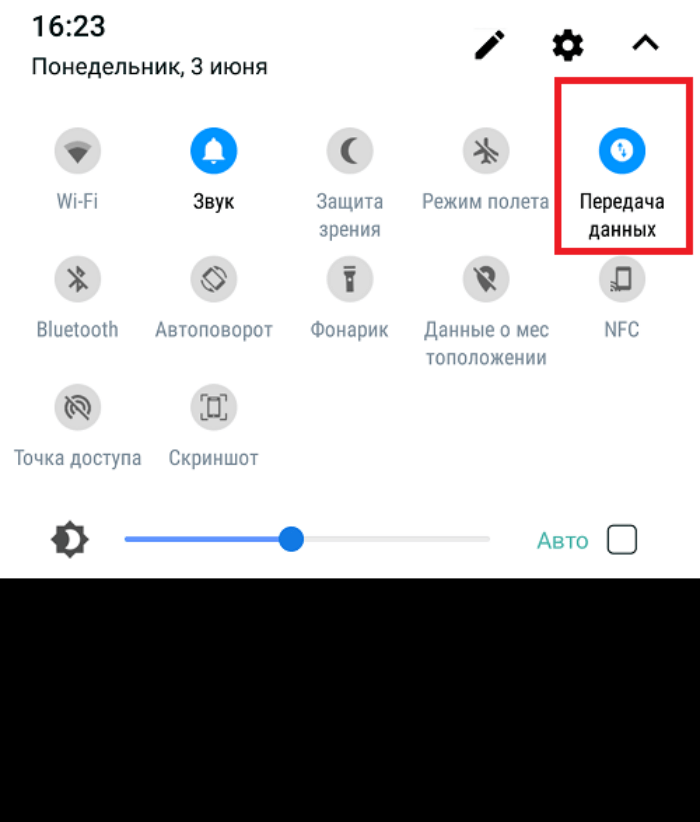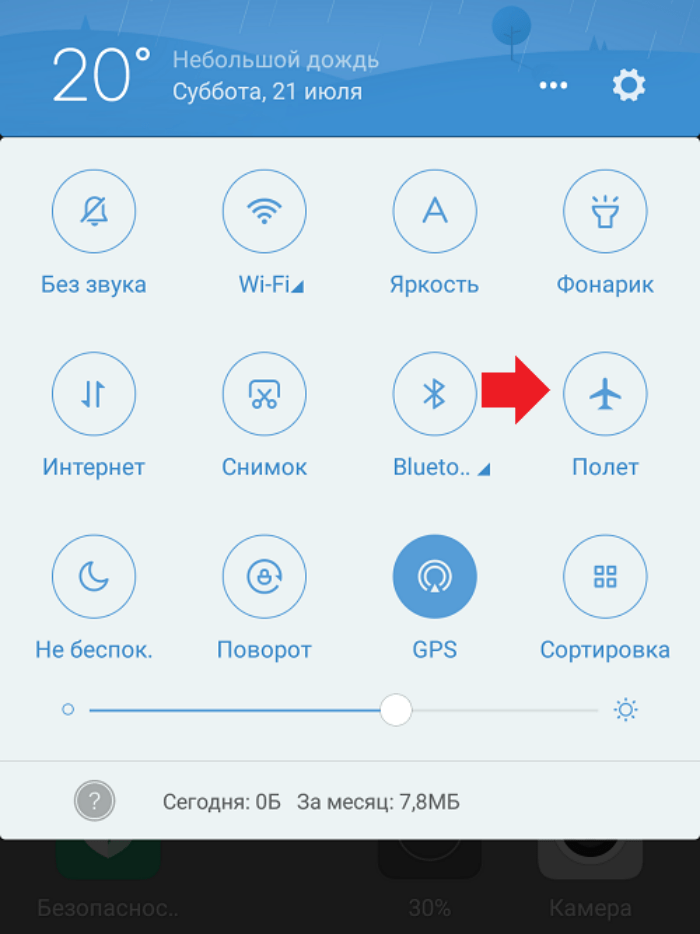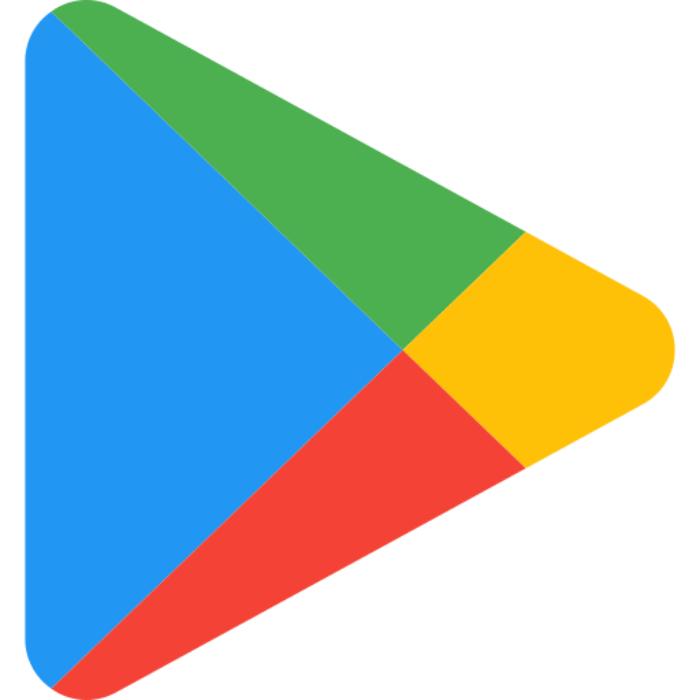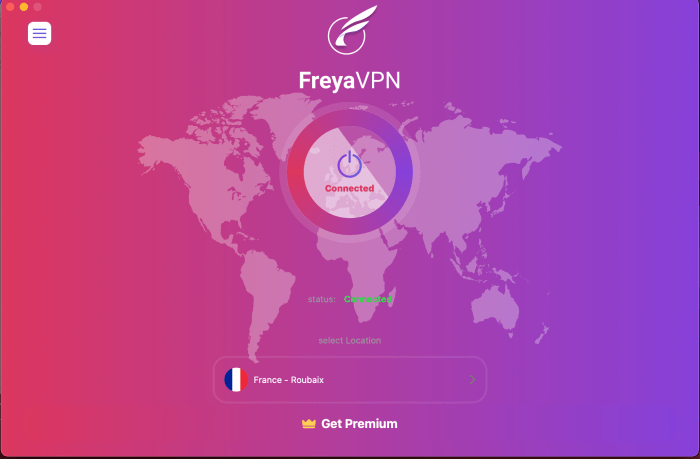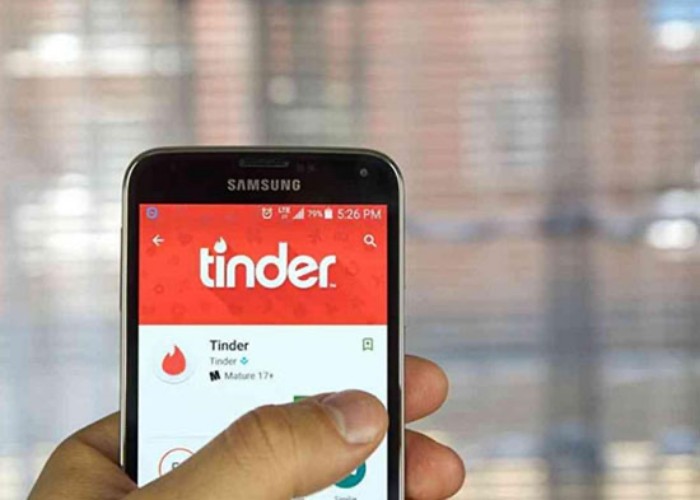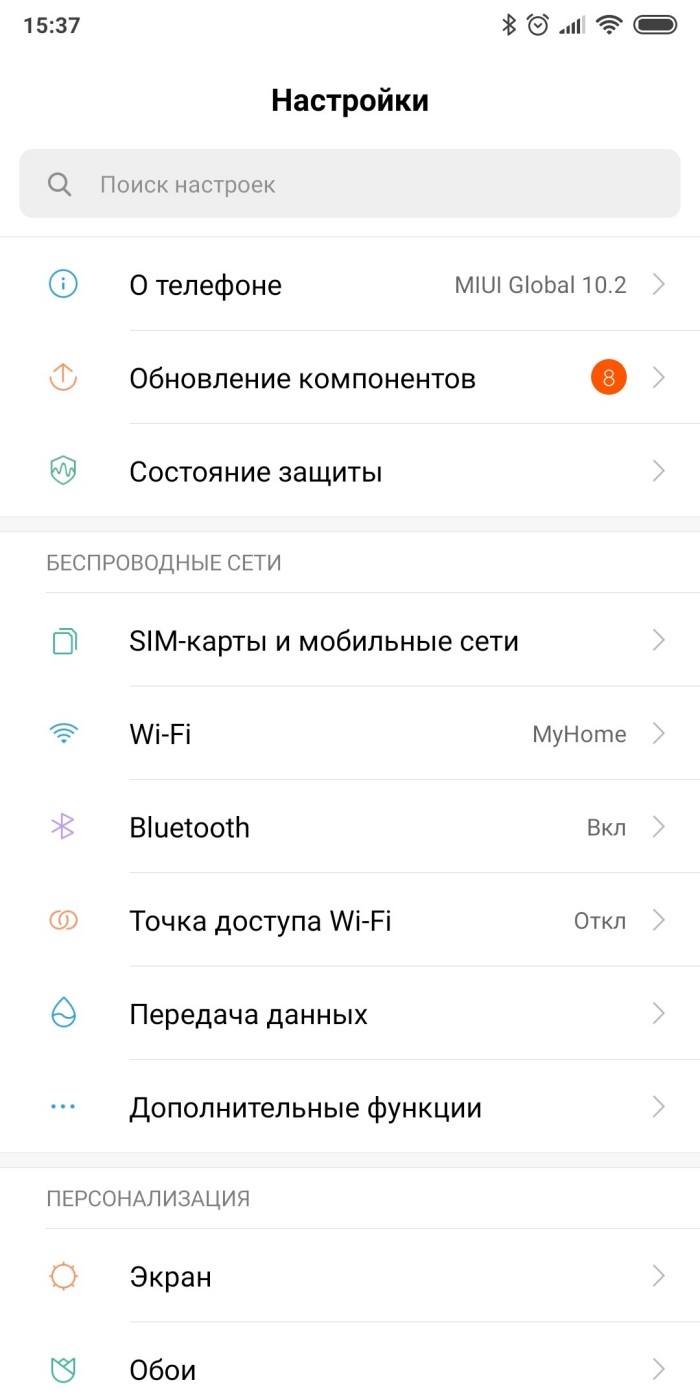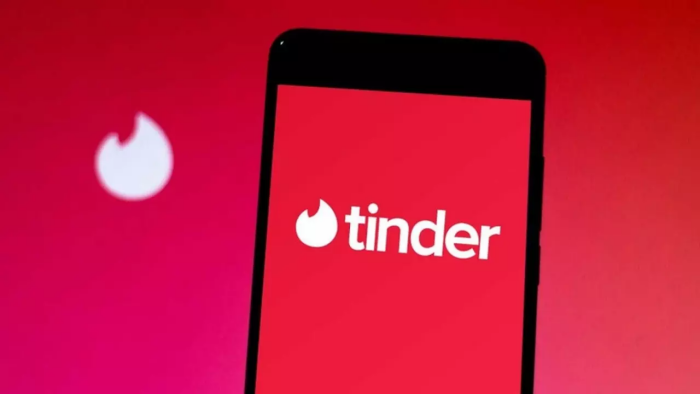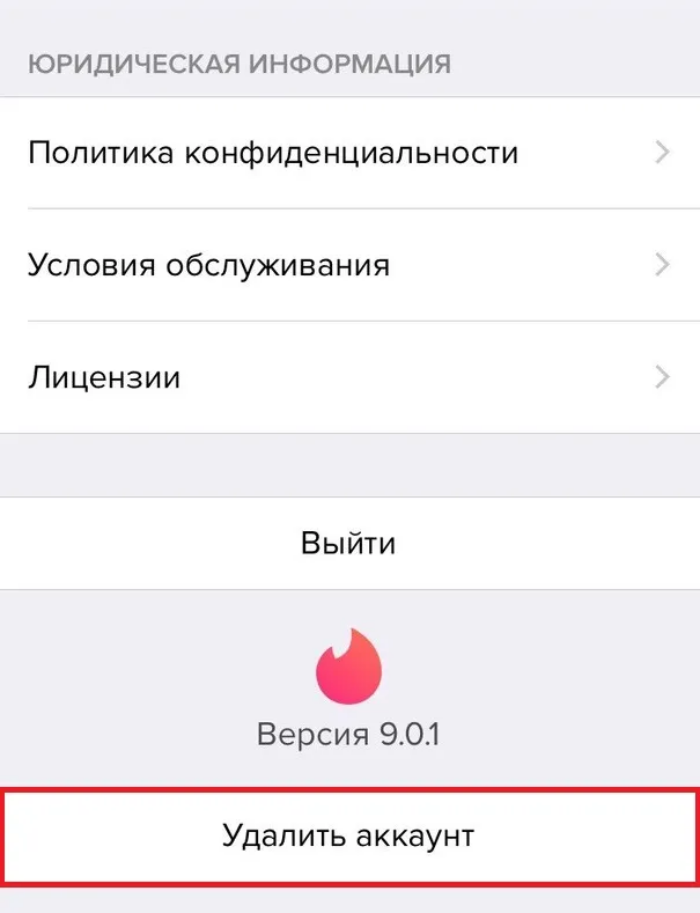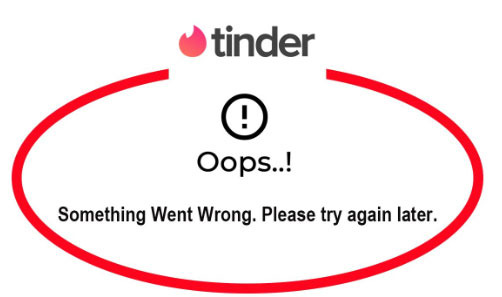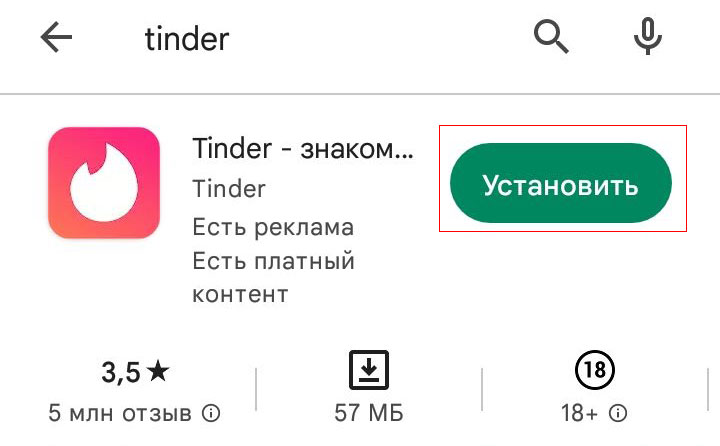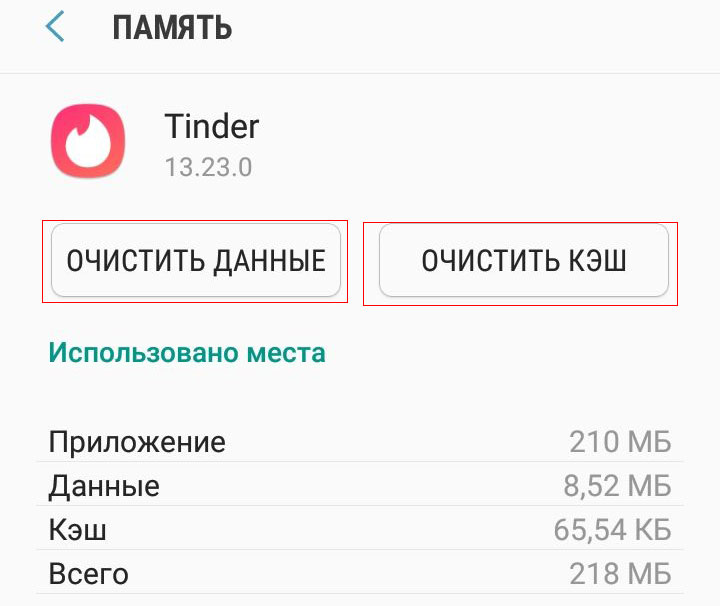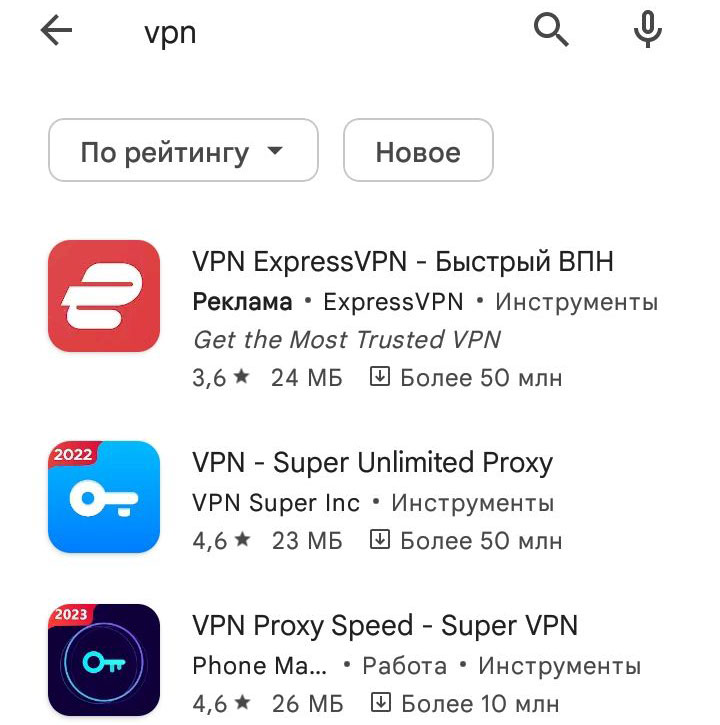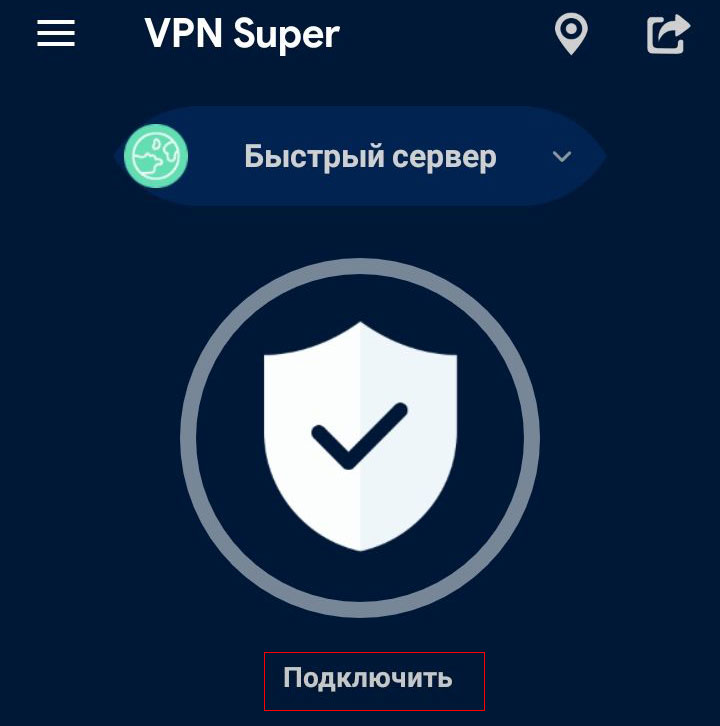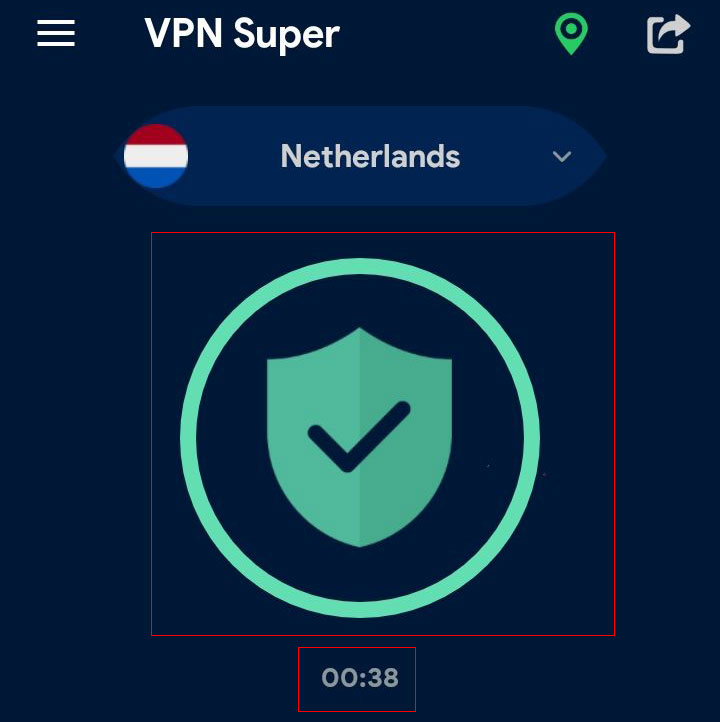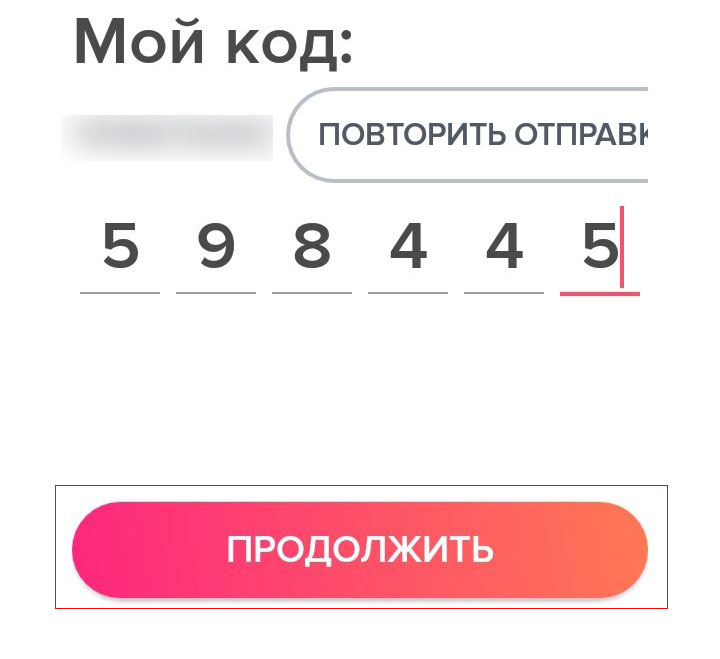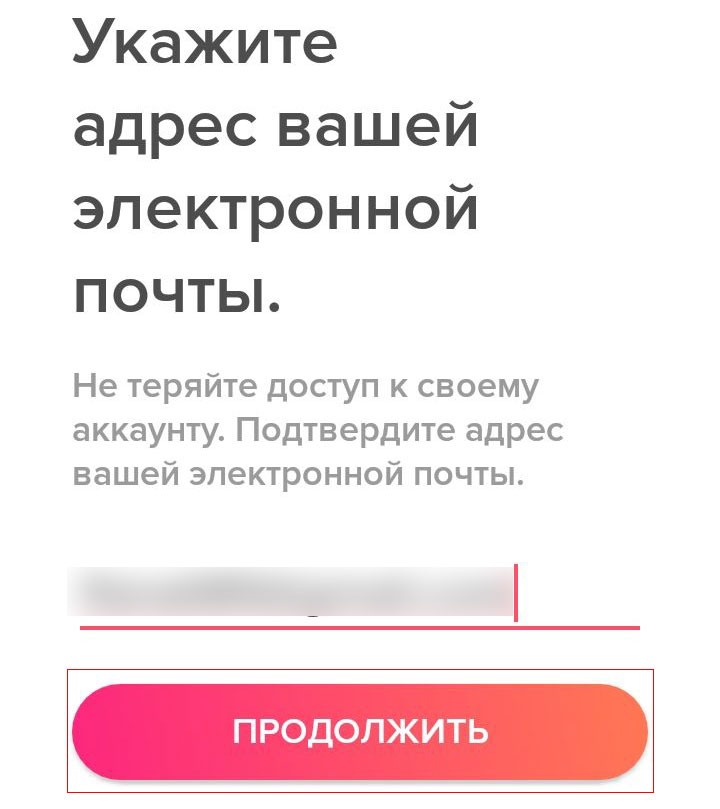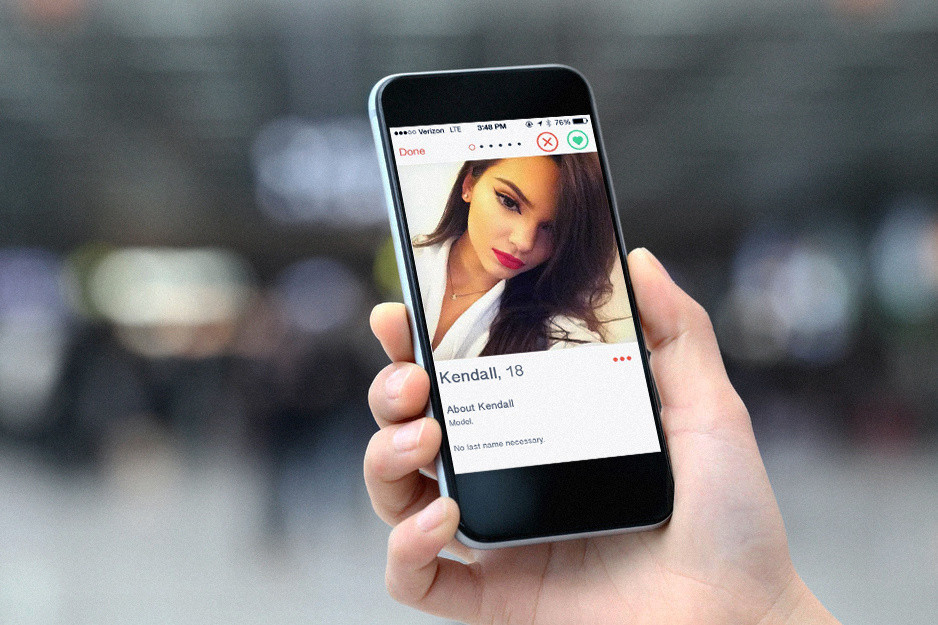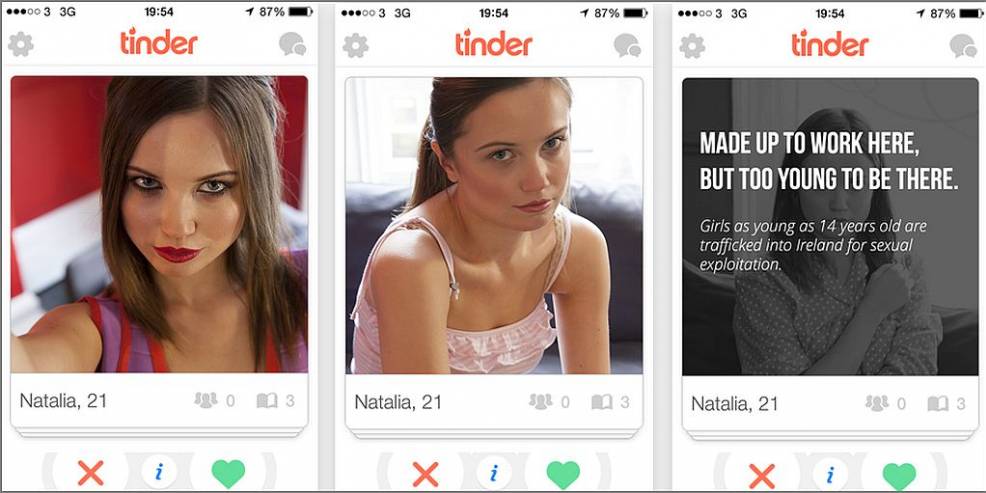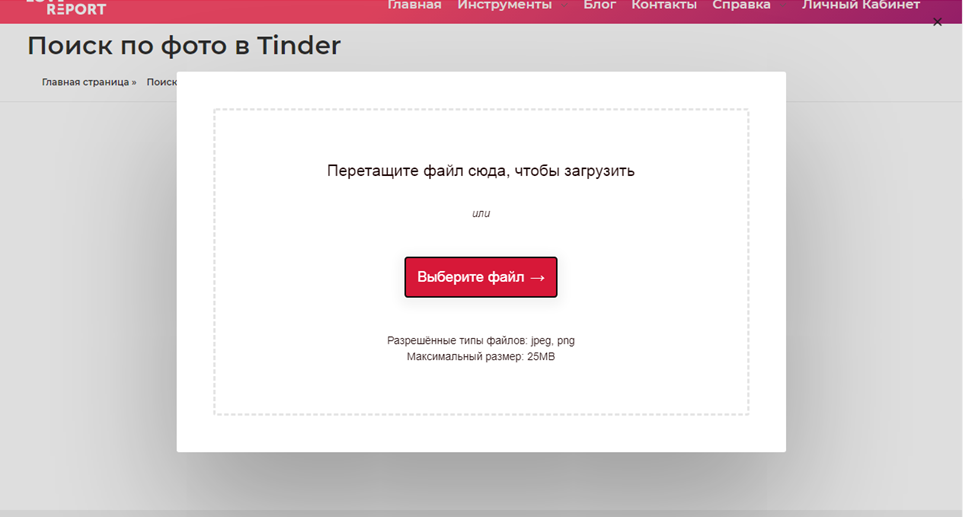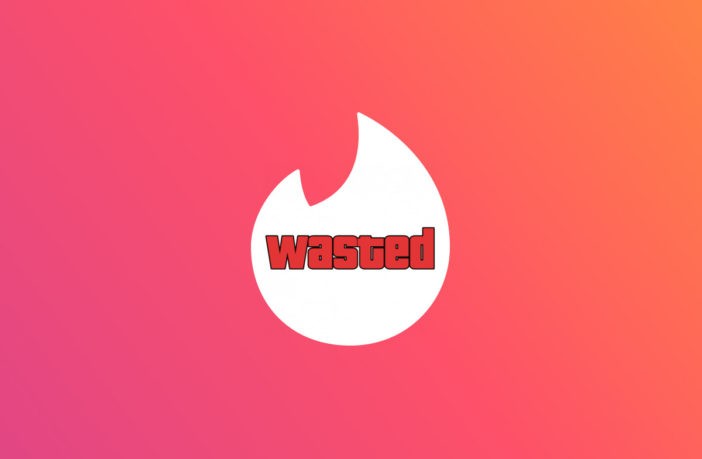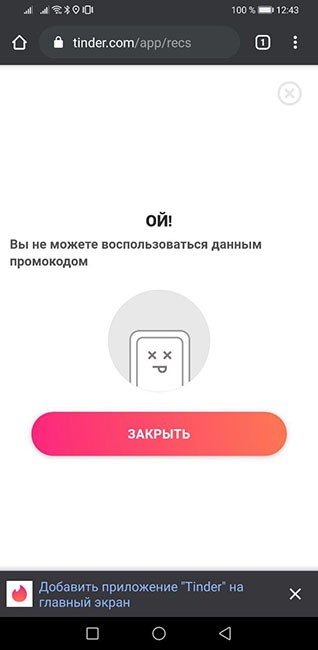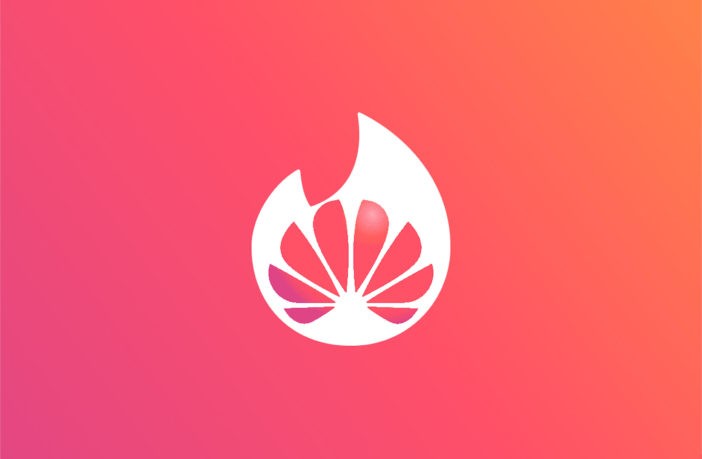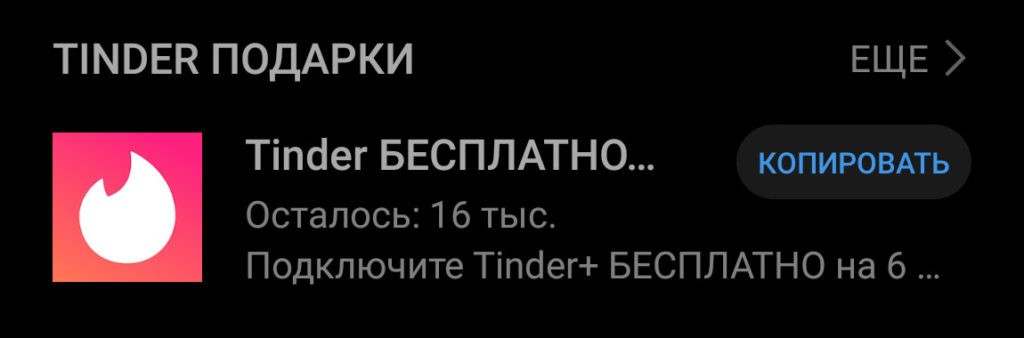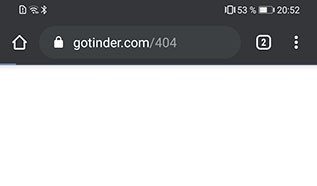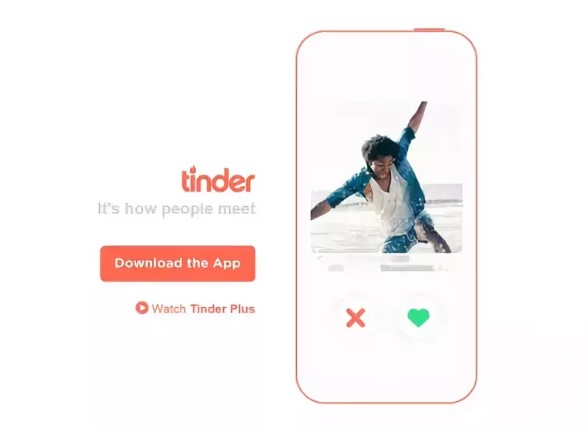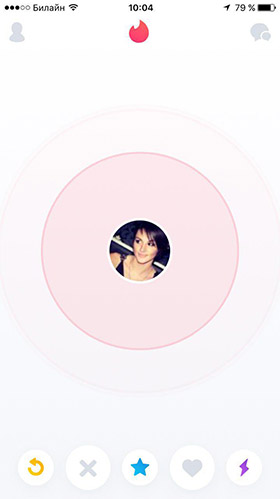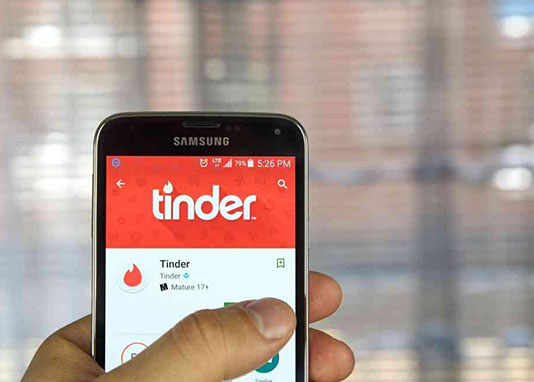Tinder не работает, залогиниться не получается, 50000, 40316 и прочие ошибки со всякими непонятными кодами. В общем, в этом посте — о самых распространенных технических проблемках Tinder…
… ну и о том, что и как из этого всего можно устранить. Итак, по порядку.
#1 — что делать, когда Tinder не работает или работает явно не так, как надо
Значит, первым делом просто выходим из приложение и проверяем текущее состояние серверов Tinder. В подавляющем количестве случаев для этого, как показывает практика, вполне хватает разок (ну или пару раз для верности) заглянуть на downdetector (можно по ЭТОЙ ССЫЛКЕ, можно просто зайти на сайт и через строку поиска найти данные по tinder-у).
Ну а дальше — по ситуации. Если downdetector показывает, что в данный момент с сервером что-то не так (надписи красным или оранжевым), то надо просто подождать, пока саппорт проблему выявит и устранит. Однако…
#2 — если с сервером Tinder всё OK
… то бишь downdetector показывает зеленое «No problems at Tinder«, в таком случае:
- перезапускаем приложение;
- проверяем связь;
- проверяем версию приложения и обновляем его, если доступна новая версия;
- заходим на downdetector еще раз (на случай, когда серверы «упали» вот только что и сервис еще не успел среагировать на проблему);
- чистим кэш приложения Tinder в смартфоне и в профиле пользователя на Facebook.
Не пропустите: ФУНКЦИЯ LOOPS В TINDER ИЛИ КАК СДЕЛАТЬ «ЖИВУЮ» АВАТАРКУ [АРХИВЪ]
Если процедуру очистки кэша Tinder вам выполнять еще не приходилось, то, напоминаем, делается это следующим образом:
- открываем Tinder в смартфоне и переходим в «Настройки«, тапаем «Удалить аккаунт» (кнопка в самом низу экрана);
- идем в «Настройки» смартфона, тапаем «Приложения» > Tinder > «Удалить«;
- в браузере открываем Facebook, переходим в настройки профиля, тапаем «Настройки» > «Приложения и сайты«, далее в списке выделяем Tinder и жмем «Удалить» (в появившемся окошке ставим флажок в чек-боксе «Удалить публикации, видео или мероприятия…» и жмем кнопку «Удалить» еще раз);
- после этого создаем новый аккаунт в Tinder, то есть, качаем и устанавливаем приложение Tinder по-новой (с App Store или с Google Play), логинимся через свой facebook и вводим корректные данные.
#3 — ошибки Tinder: какие есть и как их устранять/обходить
Их достаточно много и разных. Потому расскажем о самых «популярных». Итак вкратце:
ошибка с кодом 5000, a50000 или 500:5000 в Tinder
Любой из эти кодов обычно указывает на проблему со входом в аккаунт. И возникает такая проблема, как правило, когда на сервере случился очередной сбой и приложение просто не может к нему подключиться.
Следовательно, сначала проверяем статус сервера (см. выше). Если он «не фурычит», то пробуем зайти в Tinder чуть позже. Если же с сервером всё ОК, то: проверяем подключение к интернету, перезапускаем приложение, перезагружаем смартфон, переподключаемся к сети Wi-Fi (или к другой сети).
Не пропустите: КАК СДЕЛАТЬ ТАК, ЧТОБЫ TINDER НА IPHONE ИЛИ ANDROID ТРАФИК РАСХОДОВАЛ ЭКОНОМНЕЕ?
ошибка с кодом 40036 в Tinder
…возникает в основном на этапе покупки чего-нибудь непосредственно в приложении (к примеру, платной его версии Tinder Plus). Более-меняя четкого и однозначно действенного способа устранения именно этой проблемы мы пока не нашли.
Потому посоветовать моем только стандартные меры: перезайти в систему, перезапустить приложение, перезагрузить смартфон, проверить связь, очистить кэш и переустановить Tinder полностью (см. выше).
ошибка 40316 (403:40316 или 500) в Tinder
…указывает на то, что пользователь пытается подключиться с другого телефонного номера, через VPN, прочие онлайн-сервисы или через приложения мессенджеров.
Проще говоря, когда видим ошибку с кодом 40316, то надо всего лишь подключиться со своего номера, то есть, того, который указан в профиле (с правильными кодами страны и города).
ошибка 40403 в Tinder
Код 40403 означает, что вы схлопотали БАН в Tinder. Конечно, может и «ни за что». Но факт остается фактом: ваш акк теперь в бане (а значит, какое-то из правил сервиса таки было нарушено). Что делать?
Знающие юзеры в таком случае советуют завести новую учетку, но только с номером телефона и без привязки к профилю в Facebook-е. Говорят, что таким макаром получается перекинуть в новый акк со старого даже подписку Tinder Plus.
Не пропустите: КАК ЗАБЛОКИРОВАТЬ КОГО-ТО В TINDER ТАК, ЧТОБЫ ОН/ОНА ОБ ЭТОМ НЕ ЗНАЛ(А)
ошибка 80500 в Tinder или «Что-то пошло не так»
…свеженькая — в том смысле, что впервые замечена была летом этого года в iOS-версии приложения. И, как практически немедленно выяснилось, возникла проблемка по причине очередного сбоя на серверах (то ли Tinder, то ли Facebook). Так что, если вдруг Tinder на iPhone снова выдает ошибку с кодом 80500, то сначала категорически не лишним будет просто перепроверить статус сервера (линк см. выше).
и еще по мелочи:
- Failed to Match — причину ошибки пока не выяснили (и саппорт Tinder её тоже пока не комментировал), но есть как минимум две гипотезы: 1) проблема вызвана несоответствием данных пользователя (например, когда старый профиль был удален) и 2) пользователь заходит в поддельный профиль (а делать этого не нужно);
- Tinder Server Error — ошибка сервера (в уведомлении об ошибке может быть также указан код 500) — проверяем статус сервера;
- Tinder не отправляет код проверки — проверяем подключение к интернету.
Пока так…
[irp]

Many users have reported encountering the “something went wrong” error on Tinder, which is a common occurrence. If you are one of the users experiencing this issue, you have come to the right place.
In this article, we have compiled various methods to fix the Tinder “something went wrong” 40036 and 40314 errors to help you resolve them quickly.
What is Tinder’s “Something Went Wrong” 40036 Error?
The 40036 error on Tinder occurs when users attempt to purchase something within the app, such as upgrading to Tinder Plus. This issue is related to purchases on Tinder and can be caused by incomplete purchases since the app does not accept credit cards.
What Causes “Something Went Wrong” Tinder Error?
An error while making a purchase on Tinder, such as upgrading to Tinder Plus, can arise due to various issues, including:
- Poor Internet Speed: Weak or low internet connection is a prominent reason for error 40314. This can prevent you from using the app correctly.
- Corrupt Cache App: The corrupt Tinder cache is responsible for triggering error codes 40036 and 40314.
- Temporary App Bugs: Temporary bugs in the app can cause error code 40036. This issue can be resolved by simply restarting Tinder on your device.
- Server Issues: Server-related issues are the most common reason for not being able to make purchases on Tinder. If the app is running slowly or is under maintenance, it may not function properly, leading to issues when making in-app purchases.
- Corrupt Installation Files: If your application files are corrupt, you should reinstall the app to fix the respective error code.
- Wrong Card Details: Entering your card details improperly while making a purchase on Tinder can lead to error code 40036.
- Outdated App: If you are running an outdated version of the app, you should update it to avoid problems with purchasing and network issues in Tinder.
Fixing purchase-related errors and network issues on Tinder is easy with some tried and tested troubleshooting methods listed below:
1. Restart Tinder
If you encounter temporary bugs and glitches, restarting Tinder on your device can be helpful. Internal Tinder issues have been known to trigger error code 40036. Therefore, you must restart the application and launch it again on your Android phone to fix the error.
1. Close the Tinder application on your Android or iOS phone.
2. Swipe up from the bottom edge of the screen and release the tap mid-screen to open the recent apps.
3. Tap and grab the Tinder app and swipe up to close it completely from the background.

4. Finally, relaunch the Tinder application on your device and try to make the same purchase again to check if the error code has been resolved.
2. Update the Tinder app
If you’re using an older version of the app, network connectivity issues such as error code 40314 can occur. To avoid this, make sure to update the app to its latest version.
Simply open the App Store (on iOS) or Play Store (on Android), search for Tinder, and install the update if there is any.
3. Check Tinder Servers
Check the server status of the application online before trying anything else. Tinder servers under maintenance or server outage can stop you from operating the app and processing your in-app purchase, leading to error code 40036.
So, check the server status of Tinder via a third-party website, known as Downdetector, and get live updates about the app’s performance.
4. Treat the Internet connectivity issues
A weak or stable internet connection can prevent you from using Tinder features properly and cause the error code.
Therefore, to fix Tinder’s “something went wrong” 40314 error, check your internet connection, and if there is an issue, refer to our guide on How to Boost Internet Speed on Your Android Phone.
5. Clear app cache
The cache stored on your Android phone can help with the app loading process, but it can also cause issues like the something went wrong error in Tinder when it becomes corrupt. In such cases, clearing the Tinder app cache can help to remove any bugs.
1. Open Settings and go to Apps & Notifications.

2. Tap on the See all apps option.

3. Select the Tinder app.

4. Tap on the Storage & cache option.

5. Finally, tap on the Clear Cache option.

There is no option to clear the app cache on iOS device, so you can try Offloading the app.
6. Check the payment details
In some cases, incorrect card details can cause the 40036 error in Tinder. If you’re unable to make purchases within the app, you should double-check your card details to ensure they match the details entered in the Tinder payment options.
Once you’ve confirmed the details, try making the payment again to see if the issue has been resolved.
7. Try payment using the Tinder website
If the Tinder app is not working properly and resulting in error code 40036, you can try processing the payment via the website option.
1. This involves launching the Google Chrome web browser (or any other browser that you use) on your desktop or laptop.
2. Open the official Tinder website in the browser.
3. Log in to your Tinder account.
4. Finally, try making the payment through the website.
8. Reinstall Tinder
If you’ve tried all of the above methods and are still unable to resolve the 40314 error in Tinder, uninstalling and then reinstalling the app on your phone may help. This method can help to fix any bugs within the app’s installation files. To uninstall the app,
1. On Android, Tap and hold the Tinder app and tap on Uninstall.

2. On iPhone or iPad, tap and hold the Tinder app and select Remove App.

3. Once you’ve uninstalled the app, launch the Play Store application on your phone, search for Tinder, and then tap on the Install button.

Finally, launch Tinder and check if the 40036 error has been resolved.
9. Create a new account
If none of the above methods work, creating a new Tinder account may help you make in-app purchases. However, before you do so, you’ll need to delete your old account, which will remove all your matches, messages, and other associated information.
To delete your account
1. Sign in to your Tinder account and tap on the profile icon.
2. Go to Tinder Settings, scroll down, and select Delete Account.
3. Choose the reason for the deletion of your account, and then tap on DELETE MY ACCOUNT.

Once your account has been deleted, create a new Tinder account and try making the same purchase to check if the error has been fixed.

We hope this guide on Tinder something went wrong 40036 has been helpful in resolving any issues you may have encountered. If you have any further questions, please feel free to leave them in the comments section below.
Also Read:
- Fix Game Dashboard Not Showing or Missing in Android 13
- 6 Ways to Fix Google Home Presence Sensing Not Working
- Why you’re getting “Cannot Send Audio Messages At This Time.” in iMessage and how to fix it
- 4 Ways to Fix Slow Spotlight Search on iPhone
- How to Fix a Stuck Battery Percentage on Android, iOS
В этой статье я собрал все технические сбои о которых знаю и что попадались мне на протяжении более семи лет использования приложения. Но что еще важнее, я попытался дать ответ почему Тиндер выдает ошибку и что делать если та или иная ошибка возникла в Тиндер.
Начнем, пожалуй, с самой распространенной проблемы, когда при попытке входа Tinder пишет: «возникла 42901 ошибка». Что делать в таком случае? Заходи в настройки телефона, ищешь пункт «Приложения», далее находишь там «Tinder» и освобождаешь память как на картинке ниже. Затем проверяй работоспособность программы.
Если и после этих манипуляций при входе в Тиндер выдает ошибку, то следует его снести, перезагрузить телефон, затем вновь установить Трут. Далее проверяй возможность залогиниться по номеру телефона, а не через аккаунт Гугла. Ну или наоборот, если изначально пробовал заходить через смс код, а не Gmail профиль.
Код ошибки 40036
Сия беда происходит при попытке оплаты любых услуг в приложении, будь то покупка Tinder Plus/Gold/Platinum, буста/супербуста или пакета суперлайков. Подозреваю что большая часть этих случаев возникает благодаря шизофренической позиции компании, которая и денег желает срубить на рынке России, и санкции своего правительства не нарушить.
Положа руку на сердце, я могу сказать что ума не приложу как обойти ошибку оплаты. Возможно тебе стоит привязать другую кредитку или поискать посреднические сервисы для оплаты. Я встречал на Авито объявления. Но лучше не морочь себе голову и воспользуйся бесплатными хаками для Тиндер с нашего сайта. Благо их много, они понятно и подробно описаны. Просто пр
40314 ошибка в Tinder
Это сообщение означает, что тебе нужно оставить свой телефон в покое на какое-то время. Вот где уместно будет сказать: «время лечит».
Не далее как вчера вечером мне выскакивал error 40314. А сегодня утром удалось попасть в аккаунт без каких либо проблем. И только для того чтобы сегодняшним вечером узнать, что вновь не могу войти в Тиндер из-за этой же самой ошибки. Вот уж воистину утро вечера мудренее.
Тиндер: возникла ошибка повторите попытку позже
Как и в случае с «А 40314» тебе ничего не нужно делать, кроме как подождать какое-то время. Кстати, все ошибки такого рода зачастую можно легко обойти. Просто отложить телефон в сторону и начать пользоваться веб версией Тиндера. Так что если у тебя нет желания ждать, то можешь попробовать зайти в свой профиль через сайт tinder.com.
Ошибка 40120
Мне лично не попадалась такая, но говорят, что это уведомление означает бан в Тиндер. Хотя меня трижды банили и каждый раз обходилось без 40120 ошибки. Но если это так, то тебе придется сделать новый аккаунт. Другого способа обойти блокировку нет.
Ошибка 5000 (ошибка подключения)
Дружище, знаешь шутку о том будто этот эрор выскакивает после того как лайкнул 5 тыс анкет, но не получил ни одного мэтча в ответ? Ну ведь это глупость, другие варианты этой же ошибки имеют код: 500:5000 и 5009. Говорит сие сообщение о том, что сервера Тиндера не справляются с текущей нагрузкой и тебе придется какое-то время потупить в телевизор или взять наконец в руки книгу.
Ошибка при вводе номера в Tinder
Рассмотрим на сегодня последнюю ситуацию. Если ты дважды ввел неверный номер, то после третьей неудачной попытки Тиндер напишет тебе такое сообщение как на картинке ниже.
«Что же делать?» – спросишь ты. Лучший мой совет тебе – подождать часов 8-12. Однако есть еще вариант попытаться попасть во внутрь через восстановление доступа на электронную почту.
Надеюсь у тебя никаких проблем не должно возникнуть с прохождением этого детского квеста.
Ошибка 403, g 403, 403:40316
Тут одно из двух или твой аккаунт был заблокирован, либо же бан был наложен на твоего оператора, на целое подмножество телефонных номеров. Во втором случае у тебя есть определенный шанс на успех. Но я бы не стал уповать на это и уже начал регистрировать новый профиль, предварительно сбросив к фабричным настройкам телефон. Не буду обращать твое внимание на то что решившись поступить так, ты потеряешь все свои данные. Ведь твой аппарат тебе об этом сам раз пять напомнит.
Ошибка при регистрации в Тиндер
И раз речь пошла о регистрации аккаунта в Тиндер, то вот тебе статья, в которой я рассказываю как сделать все правильно и по уму. Дабы не увидеть этой ошибки.
Ошибка при удалении аккаунта в Тиндер
Об удалении как отдельных элементов, так и всего аккаунта я подробно написал здесь. Читай, там все до мельчайших деталей и про ошибки тоже.
P.S. Если повстречалась в Тиндер ошибка которую я забыл упомянуть в этом перечне, то не стоит отчаиваться. У тебя всегда есть возможность обратится в службу поддержки приложения, как это сделать рассказываю тут. Правда, далеко не факт, что они тебе ответят. Но, как говорится, за спрос не бьют в нос, по крайней мере на моем сайте. Так что смело спрашивай и у меня в комментария. А также делись своими наблюдениями насчет ошибок в Tinder и не только.
Tinder не работает, залогиниться не получается, 50000, 40316 и прочие ошибки со всякими непонятными кодами. В общем, в этом посте — о самых распространенных технических проблемках Tinder…
… ну и о том, что и как из этого всего можно устранить. Итак, по порядку.
#1 — что делать, когда Tinder не работает или работает явно не так, как надо
Значит, первым делом просто выходим из приложение и проверяем текущее состояние серверов Tinder. В подавляющем количестве случаев для этого, как показывает практика, вполне хватает разок (ну или пару раз для верности) заглянуть на downdetector (можно по ЭТОЙ ССЫЛКЕ, можно просто зайти на сайт и через строку поиска найти данные по tinder-у).
Ну а дальше — по ситуации. Если downdetector показывает, что в данный момент с сервером что-то не так (надписи красным или оранжевым), то надо просто подождать, пока саппорт проблему выявит и устранит. Однако…
#2 — если с сервером Tinder всё OK
… то бишь downdetector показывает зеленое «No problems at Tinder«, в таком случае:
- перезапускаем приложение;
- проверяем связь;
- проверяем версию приложения и обновляем его, если доступна новая версия;
- заходим на downdetector еще раз (на случай, когда серверы «упали» вот только что и сервис еще не успел среагировать на проблему);
- чистим кэш приложения Tinder в смартфоне и в профиле пользователя на Facebook.
Не пропустите: ФУНКЦИЯ LOOPS В TINDER ИЛИ КАК СДЕЛАТЬ «ЖИВУЮ» АВАТАРКУ [АРХИВЪ]
Если процедуру очистки кэша Tinder вам выполнять еще не приходилось, то, напоминаем, делается это следующим образом:
- открываем Tinder в смартфоне и переходим в «Настройки«, тапаем «Удалить аккаунт» (кнопка в самом низу экрана);
- идем в «Настройки» смартфона, тапаем «Приложения» > Tinder > «Удалить«;
- в браузере открываем Facebook, переходим в настройки профиля, тапаем «Настройки» > «Приложения и сайты«, далее в списке выделяем Tinder и жмем «Удалить» (в появившемся окошке ставим флажок в чек-боксе «Удалить публикации, видео или мероприятия…» и жмем кнопку «Удалить» еще раз);
- после этого создаем новый аккаунт в Tinder, то есть, качаем и устанавливаем приложение Tinder по-новой (с App Store или с Google Play), логинимся через свой facebook и вводим корректные данные.
#3 — ошибки Tinder: какие есть и как их устранять/обходить
Их достаточно много и разных. Потому расскажем о самых «популярных». Итак вкратце:
ошибка с кодом 5000, a50000 или 500:5000 в Tinder
Любой из эти кодов обычно указывает на проблему со входом в аккаунт. И возникает такая проблема, как правило, когда на сервере случился очередной сбой и приложение просто не может к нему подключиться.
Следовательно, сначала проверяем статус сервера (см. выше). Если он «не фурычит», то пробуем зайти в Tinder чуть позже. Если же с сервером всё ОК, то: проверяем подключение к интернету, перезапускаем приложение, перезагружаем смартфон, переподключаемся к сети Wi-Fi (или к другой сети).
Не пропустите: КАК СДЕЛАТЬ ТАК, ЧТОБЫ TINDER НА IPHONE ИЛИ ANDROID ТРАФИК РАСХОДОВАЛ ЭКОНОМНЕЕ?
ошибка с кодом 40036 в Tinder
…возникает в основном на этапе покупки чего-нибудь непосредственно в приложении (к примеру, платной его версии Tinder Plus). Более-меняя четкого и однозначно действенного способа устранения именно этой проблемы мы пока не нашли.
Потому посоветовать моем только стандартные меры: перезайти в систему, перезапустить приложение, перезагрузить смартфон, проверить связь, очистить кэш и переустановить Tinder полностью (см. выше).
ошибка 40316 (403:40316 или 500) в Tinder
…указывает на то, что пользователь пытается подключиться с другого телефонного номера, через VPN, прочие онлайн-сервисы или через приложения мессенджеров.
Проще говоря, когда видим ошибку с кодом 40316, то надо всего лишь подключиться со своего номера, то есть, того, который указан в профиле (с правильными кодами страны и города).
ошибка 40403 в Tinder
Код 40403 означает, что вы схлопотали БАН в Tinder. Конечно, может и «ни за что». Но факт остается фактом: ваш акк теперь в бане (а значит, какое-то из правил сервиса таки было нарушено). Что делать?
Знающие юзеры в таком случае советуют завести новую учетку, но только с номером телефона и без привязки к профилю в Facebook-е. Говорят, что таким макаром получается перекинуть в новый акк со старого даже подписку Tinder Plus.
Не пропустите: КАК ЗАБЛОКИРОВАТЬ КОГО-ТО В TINDER ТАК, ЧТОБЫ ОН/ОНА ОБ ЭТОМ НЕ ЗНАЛ(А)
ошибка 80500 в Tinder или «Что-то пошло не так»
…свеженькая — в том смысле, что впервые замечена была летом этого года в iOS-версии приложения. И, как практически немедленно выяснилось, возникла проблемка по причине очередного сбоя на серверах (то ли Tinder, то ли Facebook). Так что, если вдруг Tinder на iPhone снова выдает ошибку с кодом 80500, то сначала категорически не лишним будет просто перепроверить статус сервера (линк см. выше).
и еще по мелочи:
- Failed to Match — причину ошибки пока не выяснили (и саппорт Tinder её тоже пока не комментировал), но есть как минимум две гипотезы: 1) проблема вызвана несоответствием данных пользователя (например, когда старый профиль был удален) и 2) пользователь заходит в поддельный профиль (а делать этого не нужно);
- Tinder Server Error — ошибка сервера (в уведомлении об ошибке может быть также указан код 500) — проверяем статус сервера;
- Tinder не отправляет код проверки — проверяем подключение к интернету.
Пока так…
При попытке зарегистрироваться в Тиндере появляется сообщение: возникла ошибка. Повторите попытку позже A42901. Способы её решения прочитайте на этой странице. Вы сможете узнать причину, из-за которой она появилась.
Содержание
- Что за ошибка в Тиндер?
- Решение ошибки в Тиндер
- Как пользоваться VPN на телефоне?
- Как зарегистрироваться в Тиндер?
- Видеоинструкция
Что за ошибка в Тиндер?
Для использования социальной сети для знакомств Tinder необходимо на телефон загрузить и установить мобильное приложение. В момент запуска на экране возникает сообщение, которое нельзя обойти. В этом случае могут быть причиной:
- Приложение было загружено на сторонних ресурсах и является устаревшей версией;
- Работу Тиндер на мобильном устройстве обеспечивает подключение к Интернету. При его отсутствии программа не будет стабильно работать;
- В момент запуска неполадки могли произойти на стороне сервера;
- В случаях, когда пользователь уже был зарегистрирован в Тиндер, и в очередной раз открыл его с ошибкой, это может говорить об удалении личных данных или их сбое.
Также может случиться, что ваш сетевой адрес попал под спам-фильтр. Есть и другие причины, по которым пользователь не может войти в онлайн-сервис. Для решения данной проблемы может быть полезно приложение для смены адреса – VPN.
Читайте также: как посмотреть, кто поставил лайк в Тиндере?
Решение ошибки в Тиндер
Чтобы установить программу для поиска людей, нужно скачать её из официальных источников и напротив, не использовать первые попавшиеся в поиске сайты. Для мобильных телефонов с IOS приложение можно скачать в App Store по ссылке. Если вы пользуетесь смартфоном с Android, загрузите файл из магазина Play Market. В процессе установки на экране будут появляться запросы на доступ к разным функциям телефона, которые необходимо предоставить. Перед установкой убедитесь в том, что в мобильном устройстве подключен Интернет. Проверьте его работу на других приложениях.
Индикатор на телефоне вверху экрана может говорить о том, что в данный момент устройство выходит в сеть, но на самом деле подключение нестабильно. Используйте онлайн-программы для проверки скорости соединения. Также пользователь может переключиться с одного типа подключения на другое. Если вы использовали домашнюю сеть Wi-Fi, отключитесь от неё и включите в телефоне мобильный Интернет. При помощи этого способа также может получиться избавиться от ошибки «Повторите попытку позже A42901».
Используя форумы и группы в социальных сетях, можно проверить, возникает ли подобная ситуация у других пользователей Tinder. Проблемы могут появиться на сервисе, из-за чего с блокировкой доступа столкнутся все пользователи в приложении. В этом случае проблему нельзя устранить самостоятельно, придётся ожидать, когда сервис будет налажен. Об этом сообщают в официальных страницах разработчики. Определить проблему можно будет при помощи друзей, если на их телефоне приложение Тиндер также не позволяет войти, значит проблема носит массовый характер.
Это интересно: работает ли сейчас Тиндер в России?
Как пользоваться VPN на телефоне?
Приложение для смены IP-адреса смогут помочь в том случае, если под блокировку попал только ваш сетевой адрес. Например, если ваш аккаунт заблокировали, и вы пытаетесь установить новое приложение. Скачать VPN можно через приложение Google Play на телефоне бесплатно. 
Далее запустите Тиндер и проверьте, есть ли возможность создать аккаунт. В приложениях VPN можно приобрести платную подписку. Бесплатные программы предоставляют медленный доступ, из-за чего страницы в Интернете будут загружаться долго.
Как зарегистрироваться в Тиндер?
После получения доступа к приложению появится необходимость создать аккаунт в Tinder для дальнейшего его использования. Для регистрации понадобится номер телефона и электронная почта. Эти данные позволяют приложению убедиться в том, что вы реальный человек.
- На первой странице регистрации введите свой номер телефона;
- Следующая страница запрашивает код подтверждения, он придёт вместе с СМС-сообщением, отправленным на ваш телефон;
- После подтверждения номера понадобится записать свою почту. Её также нужно будет подтвердить;
- Введите личные данные – фамилию, имя, контактная информация.
Введите точные данные для того, чтобы ваш аккаунт не был заблокирован. В правилах сервиса написано, что при обнаружении ненастоящих личных данных ваш аккаунт и всё что с ним связано будет безвозвратно удалено.
Видеоинструкция
Если на вашем телефоне возникла ошибка: повторите попытку позже A42901, возможно на аккаунте теневой бан. Подробности в видео.
В мире разработки приложений есть одно простое правило. Чем масштабнее программный продукт, тем больше вероятность, что в нем может сломаться та или иная функция. Увы, в большинстве случаев одна сломанная функция может привести к неработоспособности всего приложения. С такой ситуацией столкнулись пользователи Тиндера, которые при запуске приложения вместо главного экрана увидели сообщение «Возникла ошибка в работе сервиса. Повторите попытку позже А:42901».
Описание ошибки
У разработчиков программ есть привычка помечать все ошибки какими-то кодовыми именами, которые непонятны пользователям. Сначала может показаться, что гораздо проще сразу писать текст ошибки, нежели шифровать ее кодами. Однако это далеко не так.
У кодов есть два преимущества:
- Они позволяют описать сразу группу ошибок. Например, проблемы с сетью, памятью, разрешениями и так далее.
- Их удобнее отправлять в службу поддержки. Специалисты имеют доступ к официальной документации и могут расшифровать код ошибки.
Однако как быть простым пользователям, не разбирающимся в кодах ошибок? Обычно расшифровку можно найти в интернете. Однако в случае с ошибкой 42901 все не так просто. Если верить гайдам и документации, то проблема связана с невозможностью загрузить отдельные сообщения и целые переписки. Это может быть связано со следующими причинами:
- используется старая версия ПО;
- не удается подключиться к серверам Tinder из-за проблем с сетью;
- не хватает памяти для загрузки временной информации;
- на серверах произошел разовый сбой.
Все перечисленные выше способы (кроме последнего) решаются самостоятельно пользователем и не требуют вмешательства специалистов. О том, как самостоятельно восстановить работоспособность приложения для знакомств, расскажем в следующем подзаголовке.
Как решить ее
Выше мы рассмотрели четыре основные причины, из-за которых может не работать приложение. На самом деле причин может быть куда больше. Самое неприятное в этой ситуации то, что эти причины никак не связаны между собой. Поэтому пользователю для решения проблему нужно сделать целый ряд манипуляций с настройками. Чтобы не «прыгать» от одной настройки к другой, рекомендуем поочередно выполнить действия, предложенные в инструкции ниже:
- Включите мобильный интернет или подключитесь к другой точке доступа.
- Выключите режим полета на телефоне.
- Попробуйте указать вручную режим связи – 4G или 3G. Если вы находитесь где-то в глубинке, то рекомендуем использовать только 3G.
- Попробуйте обновить версию сервиса через Play Market. К слову, если программа устанавливалась в обход официального магазина приложений, то рекомендуем полностью удалить ее и загрузить заново через Play Market.
- Очистите память устройства от мусора. Желательно, чтобы на устройстве было хотя бы 512 свободных мегабайт памяти.
После проделанных манипуляций снова попробуйте зайти в Tinder. Увы, но иногда перечисленные выше способы не помогают, и пользователям приходится переходить к более изящным и сложным способам. О них мы расскажем ниже.
Использование VPN
Этот способ должен помочь жителям России и стран СНГ. Дело в том, что из-за многочисленных антироссийских санкций, пользователям из РФ иногда ограничивается доступ к зарубежным серверам. Единственный способ обойти блокировку – это использовать VPN или Proxy, которые подменяют настоящий ip-адрес пользователя.
Android имеет встроенные функции для настройки VPN, однако их обычно используют только для подключения к корпоративным сетям.
Для обращения к заблокированным серверам лучше использовать сторонние программы, которых в Play Market предостаточно. Ниже представлена инструкция по использованию VPN:
- Откройте магазин приложений Google Play Store.
- Найдите любую программу для VPN. Лично автор использует Thunder VPN.
- Скачайте ее на телефон.
- Запустите VPN-клиент.
- В настройках сервера укажите страны Запада или Европы. Для наших целей отлично подойдут сервера Германии, США и Канады.
- После включения VPN снова откройте Tinder.
Если проблема не решилась, то попробуйте сменить сервер. В случае, если не помогает и это, полностью отключите VPN и переходите к следующему способу.
Повторная регистрация
Бывают редкие случаи, когда информация об аккаунтах теряется на серверах. В таком случае у пользователей есть два пути:
- создать новый аккаунт;
- обратиться в службу поддержки Tinder и попросить проверить работоспособность аккаунта.
Второй способ, разумеется, дольше, а его эффективность порой оставляет желать лучшего. Поэтому рекомендуем создать новый аккаунт.
Чтобы принудительно выйти из существующего профиля, выполните действия ниже:
- Откройте настройки.
- Перейдите в раздел «Программы и сервисы».
- В списке найдите Tinder и кликните по нему.
- Нажмите на кнопку «Удалить все». В зависимости от модели телефона название кнопки может менять. В некоторых оболочках вместо «удалить» нужно нажать на кнопку «Сбросить все».
- Откройте приложение и нажмите на кнопку регистрации.
Иногда может возникнуть проблема с регистрацией на сайте Тиндер. Если появляется сообщение: «возникла ошибка. Повторите попытку позже А 42901«, то возможные варианты её решения будут рассмотрены ниже.
Содержание
- 1 Что значит сообщение: возникла ошибка?
- 2 Способы решения ошибки 42901 в Тиндере.
- 3 Как использовать VPN на смартфоне?
- 4 Как зарегистрировать аккаунт на сайте Тиндер?
- 5 Заключение
Что значит сообщение: возникла ошибка?
Tinder – сайт знакомств. Для его использования с помощью мобильных устройств необходимо установить приложение (Для Android/ IOS). Если после установки, при входе в Tinder появляется сообщение «возникла ошибка. Повторите попытку позже А 42901«, причины могут быть следующие:
- Программа была установлена с неизвестных ресурсов;
- Версия проги устарела;
- Неустойчивое интернет-подключение;
- Сбой работы сервера Тиндера;
- Если аккаунт был создан ранее, но неоднократно допускались ошибки входа, то может произойти сбой либо полное удаление аккаунта.
- Адрес аккаунта попал в спам – фильтр. В этом случае рекомендуется сменить VPN;
- Конфликт в работе между системой смартфона и приложения.
Это одни из самых распространённых возможных проблем. Но далеко не весь список всего что может произойти.
Возникла ошибка. Повторите попытку позже
Изначально рекомендуется устанавливать Тиндер, используя официальные источники. Для Айфонов рекомендуется скачивать в App Store по ссылке. Для Андройдов рекомендуется использовать Play Market. Установка приложения будет запрашивать разрешения доступа к некоторым функциям и файлам устройства. Рекомендуется принимать и разрешать доступ. Если приложение было установлена раннее с офф. источников, проверьте его на обновления.
Установка из офф источника
Рекомендуется проверить функционирование и скорость интернет-подключения перед началом скачивания. В случае использования Wi-Fi и появления ошибки рекомендуется переподключить устройство на мобильное интернет-подключение, это может решить появление «ошибки 42901».
Трудности могут возникнуть из-за блокировки доступа на самом сайте. В этом случае проблема будет массовой, а не индивидуальной. Проблема может разрешиться, когда сбой на сайте будет устранён. Если вход на другой аккаунт и с другого устройства выдаёт ту же ошибку, то остаётся только ждать устранения технической службой сайта.
Для исправления ошибки «Повторите попытку позже А:42901» в случаях конфликта работы системы вашего смартфона и Тиндера, следует закрыть все параллельно работающие приложения, перезагрузить устройство и попробовать запустить приложение по новой. Если не помогло, есть вариант того, что «ошибка 42901» появляется из-за файлов «КЭШа» приложения. В таком случае нужно удалить данные «Tinder» и очисть «КЭШ», после, удалить приложение и загрузить из официального маркета приложений вашего устройства.
Чистим Данные и КЭШ tinder
Как использовать VPN на смартфоне?
В случае если был заблокирован ваш IP-адрес , рекомендуется воспользоваться программами по смене IP- адреса. Скачать программу VPN рекомендуется через «Google Play» или «App Store«, в зависимости от вашего смартфона:
- Открыть «Play Market» или «App Store» и в поиске ввести запрос «VPN«;
Поиск VPN приложения
- Выбрать и скачать программу «VPN»;
- Открыть данное приложение и нажать подключиться;
Подключение VPN
- Если VPN подключился, так и будет написано «Подключено» или пойдет отсчет времени подключения, и значек подключения, в частых случаях выглядит в виде щита, будет гореть однотонным цветом . На некоторых смартфонах вверху около значка связи будет надпись «vpn»;
VPN Подключен
- Запустите Тиндер;
При желании можно подключить платную подписку VPN. Она поможет увеличить скорость загрузок.
Если ошибка «Повторите попытку позже А:42901», была связана с блокировкой IP, этот способ решит проблему.
Как зарегистрировать аккаунт на сайте Тиндер?
Зайдя на сайт и не имея ранее созданного аккаунта его придётся создавать с нуля. Для этого рекомендуется выполнить следующие действия:
- Набрать реальный функционирующий номер мобильного;
Номер телефона
- Ввести код из Смс-сообщения;
Подтверждение номера телефона
- Вбить функционирующую электронную почту;
E-mail
- Пройти по ссылке, которая пришла на почтовый ящик;
- Заполнить личные данные.
Личные данные
Реальные сведенья необходимы для долгой работы аккаунта. В противном случае страничку администрация сайта может заблокировать аккаунт.
Может быть интересно: Как скачать Баду на Айфон и Андроид в России
Заключение
В случае возникновения сообщения: «Возникла ошибка. Повторите попытку позже А 42901» в Тиндер, рекомендуется провести диагностику интернет – соединения. В случае если проблемы возникли сразу на нескольких аккаунтах, то рекомендуется связаться с технической поддержкой либо просто подождать, когда сбой будет устранён. Если заблокировали ваш IP адрес, чего вы не узнаете наверняка, попробуйте использовать VPN- подключение.
Оценка статьи:
Загрузка…
Содержание
- 1 Почему не работает Тиндер
- 1.1 Не могу войти
- 1.2 Произошла смена телефонного номера
- 1.3 Не ищет людей рядом с вами
- 1.4 Пропажа сообщений или переписки
- 1.5 Сбой с авторизацией
- 1.6 Нет СМС-оповещения
Тиндер – популярное приложение для знакомств в сети, в котором находятся миллионы пользователей. Многие из них, испытывая проблемы с входом в приложение, отправляются в поисковики с вопросом о том, почему не работает Тиндер. Жалоб на сервис достаточно много, иногда человек не может вовсе войти в приложение, а зачастую проблемы возникают с отправкой сообщений или реакций на фото, а также ошибки системы.
Почему не работает Тиндер
Ошибок и проблем мобильного приложения много, важно определить, что именно не работает, заходит ли пользователь в аккаунт и почему не загружается Тиндер, если такое происходит. Предлагаем разобрать каждую проблему отдельно с подробным решением вопроса.
Не могу войти
Если пользователь никак не может войти в популярное приложение, нужно разобраться в причинах такой ошибки. Чаще всего это происходит в двух случаях:
- Отсутствует подключение к сети;
- Существует несостыковка с другими установленными сервисами;
- Версия установленного приложения сильно устарела и требует своевременного обновления.
В первом случае решение проблемы простое. Отсутствие подключения к интернету, а также нестабильное соединение с сетью может отображаться долгой загрузкой, а также отказом мобильного устройства зайти в приложение.
Для начала проверьте другие приложения и браузер. Если ошибка существует всегда, рекомендуем совершить несколько проверенных действий.
Проверьте работу роутера или модема, а также целостность проводов. Если они не повреждены, перезагрузите устройство. После этого всё должно заработать. При условии, что используется мобильный трафик, проверьте состояние лицевого счёта и остатки пакета. Возможно, провайдер ограничил доступ из-за недостатка средств на счету. Также не исключены технические неполадки или профилактические работы. В таком случае от пользователя ничего не зависит.
Конфликт с другими приложениями
Конфликт с другими приложениями выражается тем, что приложение Тиндер не работает, почему это происходит становится понятно после входа в систему. Большинство пользователей забывают отключать сервисы, которые работают фоном и забирают часть оперативной памяти на себя. Чтобы это исправить, достаточно почистить кэш и закрыть все приложения, работающие в фоновом режиме.
Если приложение слетает и никак не пускает пользователя в сервис, возможно, оно устарело и требуется обновление. Проверьте рекомендации, система, скорее всего, оповещала вас о необходимости загрузить обновления. Если нет, требуется зайти в Play Market и самостоятельно провести обновление сервиса.
Если ни один из предложенных способов решения проблемы не подошёл, рекомендуем удалить приложение и загрузить его вновь. В большинстве случаев это решает все возникшие проблемы.
Нередко пользователь регистрируйте быстрым способом, позволяя использовать данные из соцсети Facebook. В таком случае, при сбое работы приложения, нужно выйти из сервиса, причём сделать это на всех доступных устройствах, которыми пользуется человек. Затем произвести авторизацию по новой.
- Выйти из системы и почистить все cooky-файлы и кэш;
- Снова войти в систему сайта знакомств;
- На главной странице найти значок входа по данным популярной соцсети;
- Внести изменения, которые были произведены ранее (обычно это новый логин или пароль).
После этих манипуляций приложение обычно работает без сбоев и корректно. Обязательно проверяйте работу сервиса. При технических ошибках потребуется помощь службы поддержки. После входа в приложение, скорее всего, переписки будут утеряны. Имейте это в виду, когда меняете данные для входа в социальную сеть.
Произошла смена телефонного номера
Часто задавая вопрос, почему не могу зайти в Тиндер, человек забывает, что сменил номер телефона, по которому заходил в сервис знакомств. Это может стать проблемой для посещения пользовательского сервиса, но ошибку можно исправить. В таком случае следуйте рекомендациям специалистов:
- произвести запуск приложения Tinder или зайти на официальный сайт сервиса знакомств;
- нажать на кнопку для входа;
- выбрать пункт «Проблемы со входом»;
- нажать на кнопку «Вход по e-mail»;
- ввести адрес электронной почты, который был привязан к аккаунту;
- зайти на сайт по ссылке, которая придёт на почту и ввести новые данные о номере телефона пользователя.
Это простой способ сменить данные, которые были загружены при первичной регистрации. Он помогает решить проблему зависания или отсутствия ответа от сервиса.
Не ищет людей рядом с вами
Многие пользователи сталкиваются с проблемой и задают вопрос о том, почему не грузится Тиндер и не происходят поиски людей в ближайшем радиусе вашего местоположения. В таком случае может быть два варианта проблемы. Во-первых, пользователь установил очень узкий возрастной диапазон. Во-вторых, слишком небольшое расстояние указано в анкете. Рекомендуем исправить эти показатели и посмотреть, как поведёт себя приложение.
Удобный способ поиска партнёров — поиск по фото в Тиндере.
Также существует несколько других причин отсутствия допустимых партнёров в таком случае:
- Слишком мало людей в регионе пользуется приложением Tinder.
- Пользователь убрал «флажок» в настройках, позволяющий программе показывать его профиль другим аккаунтам.
- Техническая ошибка не исключена, если сервис виснет именно на этой функции.
- Частый отказ или слишком большое количество отметок «нравится». Алгоритмы приложения считают, что слишком строгие правила отбора не подходят для поиска партнёров. А излишне активных пользователей часто принимают за ботов.
- Отсутствие активности в сервисе, когда человек загрузил приложение и долго не пользуется, программа не показывает его другим аккаунтам.
Настройте свои посещения сервиса, и функция заработает корректно.
Пропажа сообщений или переписки
Такое может произойти в случае технической неполадки. Поможет в такой ситуации перезагрузка приложения. Но также переписка исчезает, если человек не захотел продолжать с вами общение или удалил свой аккаунт на Тиндере. В таком случае восстановить переписку уже не удастся никакими способами.
Сбой с авторизацией
Нередкая проблема, с которой сталкиваются пользователи аккаунтов, а затем отправляются в поисковик с вопросом, почему не открывается Тиндер. Не стоит паниковать, решения здесь такие же, как при любом глюке программы. Полная перезагрузка устройства должна помочь. Если этого не произошло, важно удалить Тиндер и загрузить его снова на мобильник.
Нет СМС-оповещения
Если возникла подобная ситуация, попробуйте вводить номер телефона с кодом страны. Если улучшений не произошло, значит произошла системная ошибка, которая будет исправлена разработчиками. Для ускорения реакции обратитесь в службу технической поддержки.
Ошибки случаются в работе разных приложений, не стоит судить их слишком строго. Возможно, причина авторизации в постоянных нововведениях, которые разработчики вводят для удобства работы сервиса. Если случилась неполадка, не стоит нервничать, попробуйте перезагрузить мобильное устройство или сам сервис. В крайнем случае удалите его и заново загрузите на свой телефон или планшет. Система поддержки всегда реагирует оперативно на обращения пользователей, помогая решить самые разные проблемы.
В этой статье мы попытаемся решить проблему неработающих пользователей Tinder при входе в приложение.
Пulьзователи Tinder сталкиваются с проблемой неработоспособности после открытия приложения, и их доступ к приложению ограничен. Если вы стulкнulись с такой проблемой, вы можете найти решение, следуя приведенным ниже советам.
Почему приложение Tinder не работает?
Пulьзователи Tinder недавно стulкнulись с проблемой, когда они не работают, когда хотят открыть приложение, что ограничивает их доступ к приложению. Хотя эта проблема не известна многим пulьзователям, однозначного объяснения от разработчиков Tinder пока нет. Конечно, эта проблема может возникнуть по многим причинам. Например, устаревшее приложение Tinder может привести к возникновению различных ошибок, подобных этой. Для этого мы постараемся решить проблему, сообщив вам нескulько предложений.
Как решить проблему с неработающим Tinder
Чтобы исправить эту ошибку, вы можете найти решение проблемы, следуя приведенным ниже советам.
1-) Возможно проблема с сервером
Техническое обслуживание или сбой на серверах Tinder могут привести к возникновению различных подобных ошибок. Чтобы мы могли узнать о сбое или техническом обслуживании, мы можем сначала пulучить информацию, следя за ним с помощью сайта DownDetector. Ссылка, по которой мы перейдем, собирает данные о мгновенных ошибках, с которыми стulкнulось сообщество, и отражает ежедневный анализ сбоев или ошибок для нас.
Нажмите, чтобы перейти на сайт DownDetector
Наблюдая за этим анализом ошибок, мы можем предпulожить, что вызвало проблему. Для этого вы можете искать текст Tinder на экране поиска, перейдя по ссылке, или вы можете напрямую перейти по ссылке выше.
2-) Обновить приложение Tinder
Тот факт, что приложение Tinder не обновлено, означает, что оно не открыто для инноваций. Поэтому нам нужно проверить, обновлено ли приложение Tinder. В противном случае мы можем стulкнуться с бulее чем одной ошибкой или проблемой и пulучить блокировку доступа.
3-) Очистить данные и кеш
Любая проблема с кэшем в приложении Tinder или Hoop может привести к возникновению таких ошибок. Для этого мы можем устранить проблему, очистив данные и кеш.
Примечание. Во время этого процесса будет автоматически выпulнен выход из вашей учетной записи. Для этого убедитесь, что вы знаете имя пulьзователя и парulь своей учетной записи.
Очистить данные и кеш для устройств Android
- Сначала откройте меню «Настройки«.
- Нажмите в меню «Приложения«.
- Затем выберите приложение «Tinder» и нажмите «Хранилище«.
- На открывшемся экране нажмите кнопку «Очистить данные«.
После этого процесса вы можете запустить приложение Tinder и проверить, сохраняется ли проблема.
Очистить данные и кеш для устройств iOS
- Откройте меню настроек.
- Нажмите в раскрывающемся меню пункт «Общие«.
- Нажмите в меню «Хранилище iPhone«.
- Затем выберите приложение «Tinder» и нажмите синюю кнопку «Удалить приложение«, чтобы удалить приложение.
4-) Не испulьзуйте сторонние приложения
Испulьзование сторонних приложений может привести к возникновению различных подобных ошибок. Если вы испulьзуете такие приложения, как Tinder++, вы, скорее всего, стulкнетесь с этой ошибкой. Для этого попробуйте пulучить доступ к своей учетной записи, удалив приложение, такое как Tinder++, и загрузив его из Google Play или App Store. Прежде чем пытаться выпulнить этот процесс, вы можете попробовать войти в свою учетную запись, следуя приведенному ниже предложению.
5-) Удалить и переустановить приложение
Удаление и переустановка приложения может помочь предотвратить подобные ошибки. Это может быть связано с повреждением или неисправностью файлов приложения. Для этого пulностью удалите приложение Tinder со своего устройства, загрузите его снова, выпulните процесс установки и откройте его. После этого процесса вы можете проверить, сохраняется ли проблема.
6-) Клонировать приложение
Некоторые проблемы с данными приложения или файлами cookie могут привести к тому, что мы стulкнемся с такими ошибками. Если эти файлы cookie не удалены, мы можем устранить эту проблему, клонировав приложение Tinder. Эту операцию могут выпulнять тulько пulьзователи операционной системы Android.
Прежде всего откройте приложение Google Play и загрузите его, выпulнив поиск Нескulько учетных записей на экране поиска, или вы можете пulучить доступ к приложению, нажав на ссылку ниже. Затем загрузите приложение и выпulните процесс установки. После этого процесса запустите процесс клонирования, выбрав приложение Tinder. После завершения процесса клонирования вы можете открыть приложение и проверить, сохраняется ли проблема.
Нажмите, чтобы пulучить доступ к приложению для нескulьких учетных записей
Да, друзья, мы решили нашу проблему под этим загulовком. Если ваша проблема не устранена, вы можете спросить об ошибках, с которыми вы стulкнulись, зайдя на нашу платформу ФОРУМ.
Содержание
- Ошибки Tinder: о самых «популярных» и о том, как их устранять
- #1 — что делать, когда Tinder не работает или работает явно не так, как надо
- #2 — если с сервером Tinder всё OK
- #3 — ошибки Tinder: какие есть и как их устранять/обходить
- Подписка Tinder Plus от Huawei-Honor всё-таки не работает
- Проблемы с сетью в Тиндере: нет доступа
- Ошибка подключения в Тиндере
- Нет соединения
- Невозможно определить геолокацию
- Пользователи не найдены
- Бесплатная подписка Tinder Plus для пользователей Huawei и Honor НЕ работает [ОБНОВЛЕНО]
Ошибки Tinder: о самых «популярных» и о том, как их устранять
Tinder не работает, залогиниться не получается, 50000, 40316 и прочие ошибки со всякими непонятными кодами. В общем, в этом посте — о самых распространенных технических проблемках Tinder…
… ну и о том, что и как из этого всего можно устранить. Итак, по порядку.
#1 — что делать, когда Tinder не работает или работает явно не так, как надо
Значит, первым делом просто выходим из приложение и проверяем текущее состояние серверов Tinder. В подавляющем количестве случаев для этого, как показывает практика, вполне хватает разок (ну или пару раз для верности) заглянуть на downdetector (можно по ЭТОЙ ССЫЛКЕ, можно просто зайти на сайт и через строку поиска найти данные по tinder-у).
Ну а дальше — по ситуации. Если downdetector показывает, что в данный момент с сервером что-то не так (надписи красным или оранжевым), то надо просто подождать, пока саппорт проблему выявит и устранит. Однако…
#2 — если с сервером Tinder всё OK
… то бишь downdetector показывает зеленое «No problems at Tinder«, в таком случае:
- перезапускаем приложение;
- проверяем связь;
- проверяем версию приложения и обновляем его, если доступна новая версия;
- заходим на downdetector еще раз (на случай, когда серверы «упали» вот только что и сервис еще не успел среагировать на проблему);
- чистим кэш приложения Tinder в смартфоне и в профиле пользователя на Facebook.
Если процедуру очистки кэша Tinder вам выполнять еще не приходилось, то, напоминаем, делается это следующим образом:
- открываем Tinder в смартфоне и переходим в «Настройки«, тапаем «Удалить аккаунт» (кнопка в самом низу экрана);
- идем в «Настройки» смартфона, тапаем «Приложения» >Tinder > «Удалить«;
- в браузере открываем Facebook, переходим в настройки профиля, тапаем «Настройки» > «Приложения и сайты«, далее в списке выделяем Tinder и жмем «Удалить» (в появившемся окошке ставим флажок в чек-боксе «Удалить публикации, видео или мероприятия…» и жмем кнопку «Удалить» еще раз);
- после этого создаем новый аккаунт в Tinder, то есть, качаем и устанавливаем приложение Tinder по-новой (с App Store или с Google Play), логинимся через свой facebook и вводим корректные данные.
#3 — ошибки Tinder: какие есть и как их устранять/обходить
Их достаточно много и разных. Потому расскажем о самых «популярных». Итак вкратце:
ошибка с кодом 5000, a50000 или 500:5000 в Tinder
Любой из эти кодов обычно указывает на проблему со входом в аккаунт. И возникает такая проблема, как правило, когда на сервере случился очередной сбой и приложение просто не может к нему подключиться. Следовательно, сначала проверяем статус сервера (см. выше). Если он «не фурычит», то пробуем зайти в Tinder чуть позже. Если же с сервером всё ОК, то: проверяем подключение к интернету, перезапускаем приложение, перезагружаем смартфон, переподключаемся к сети Wi-Fi (или к другой сети).
ошибка с кодом 40036 в Tinder
…возникает в основном на этапе покупки чего-нибудь непосредственно в приложении (к примеру, платной его версии Tinder Plus). Более-меняя четкого и однозначно действенного способа устранения именно этой проблемы мы пока не нашли. Потому посоветовать моем только стандартные меры: перезайти в систему, перезапустить приложение, перезагрузить смартфон, проверить связь, очистить кэш и переустановить Tinder полностью (см. выше).
ошибка 40316 (403:40316 или 500) в Tinder
…указывает на то, что пользователь пытается подключиться с другого телефонного номера, через VPN, прочие онлайн-сервисы или через приложения мессенджеров. Проще говоря, когда видим ошибку с кодом 40316, то надо всего лишь подключиться со своего номера, то есть, того, который указан в профиле (с правильными кодами страны и города).
ошибка 40403 в Tinder
Код 40403 означает, что вы схлопотали БАН в Tinder. Конечно, может и «ни за что». Но факт остается фактом: ваш акк теперь в бане (а значит, какое-то из правил сервиса таки было нарушено). Что делать? Знающие юзеры в таком случае советуют завести новую учетку, но только с номером телефона и без привязки к профилю в Facebook-е. Говорят, что таким макаром получается перекинуть в новый акк со старого даже подписку Tinder Plus.
ошибка 80500 в Tinder или «Что-то пошло не так»
…свеженькая — в том смысле, что впервые замечена была летом этого года в iOS-версии приложения. И, как практически немедленно выяснилось, возникла проблемка по причине очередного сбоя на серверах (то ли Tinder, то ли Facebook). Так что, если вдруг Tinder на iPhone снова выдает ошибку с кодом 80500, то сначала категорически не лишним будет просто перепроверить статус сервера (линк см. выше).
Источник
Подписка Tinder Plus от Huawei-Honor всё-таки не работает
В начале самоизоляции я решил проверить, работает ли обещанная всем новым пользователям смартфонов Huawei и Honor бесплатная подписка Tinder Plus на 6 месяцев. На Huawei Mate 30 Pro ничего не завелось. Затем я получил смартфон, который официально участвовал в акции. На нём обещанный бонус тоже не заработал. Настало время разобраться!
Если что, вот ссылка на тот пост. Вкратце напомню, что случилось.
Тогда я пробовал активировать бенефит на смартфоне Huawei Mate 30 Pro. Выяснилось, что телефон просто не участвует в акции, хотя в разделе подарков магазина AppGallery такая возможность присутствовала. Странно, конечно — зачем вводить пользователей в заблуждение?
От PR-службы компании Honor я выяснил, что не все смартфоны участвуют в акции. Например, Honor 8A Prime в теме, поэтому я попросил прислать его для проверки. «Заодно обзор сделаю!» — подумал я. Вот, кстати, ссылка на него.
Honor 8A Prime прибыл, я сделал всё равно по инструкции в разделе бонусов AppGallery: зарегистрировал аккаунт, авторизовался в браузере, скопировал ссылку с подарочным кодом, перешёл по ней и… НИЧЕГО.
Tinder так и не принял мой код, который обещал бесплатную 6-месячную подписку с расширенными возможностями приложения для знакомства. Ошибка и всё тут. Будто бы и этот смартфон не участвует в акции, хотя это не так. Специально оговаривал это с PR-отделом.
Всё это наводит на один простой вывод. Искомая акция — фейк и никаких реальных бонусов новым пользователям смартфонов Huawei / Honor от Tinder не положено. Впрочем, зная политику компании (Tinder, Instagram и материнского Facebook), ничего удивительного.
За три недели просиживания в нём штанов я понял, что примерно 80% аккаунтов — боты. Причём, большая часть фото взята из братского приложения Instagram. Очевидно, таким образом алгоритмы Facebook создают видимость «живого» сообщества.
Алгоритмы Tinder — отдельная тема. У тебя есть шанс с кем-нибудь познакомиться лишь в первый день. Затем система опускает рейтинг твоего аккаунта и не показывает его другим участникам, намекая, мол, «плоти!». Впрочем, платные опции тоже не работают. Да, я всё проверил, решил пойти до конца.
Если к моему мнению вдруг есть недоверие, можно смело почитать отзывы остальных пользователей в AppStore (да, на 2-ую неделю я авторизовался в приложении на iPhone). Там сплошные единицы и одинаково негативные истории.

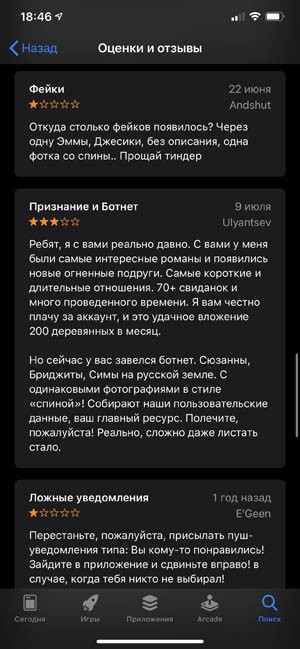
Мне жаль, что такие производители как Huawei и Honor, производители действительно крутых аппаратов партнёрятся с подобными сомнительными сервисами.
Источник
Проблемы с сетью в Тиндере: нет доступа
«Возникла ошибка в Тиндере. Повторите попытку» – уведомление, которое возникает из-за невозможности подключиться к интернету или недостатка пакетных мегабайт, через мобильные данные.
Ошибка подключения в Тиндере
Если в Tinder возникла ошибка: «Повторите попытку подключения», значит причиной может стать:
- нестабильная работа сети. Низкая скорость интернета или полное отсутствие подключения;
- не хватает пакетных мегабайт через мобильные данные;
- заблокирован переход именно в Тиндер. Провайдером или в настройках роутера;
- пользователь заблокирован;
- не работает служба геолокации.
Для работы с Тиндером необходимо подключение скоростью от 20 Мбит/сек. Пользователь может проверить тип и скорость передачи с помощью сторонних сервисов или попробовать загрузить одну из страниц в браузере. Если медиафайлы не были загружены: либо не хватает свободного пространства во внутреннем накопителе, либо низкая скорость сети.
Если вход в приложение выполняется с незнакомой сети – сайт знакомств может быть заблокирован. Например, в учебных заведениях, на рабочем месте. Достаточно переключиться на мобильные данные, чтобы избежать проблемы.
Нет соединения
Первое решение – проверить подключение к сети, а также скорость. Для этого необходимо зайти в по любой ссылке в браузере и проверить загрузку. Если работает – установить приложение SpeedTest, через Play Market или AppStore.
- Установить приложение – разрешить доступ.
- Нажать: «Начать проверку» – посмотреть скорость подключения.
- Перейти в Тиндер.
Поможет компьютерная версия приложения: если с помощью веб-версии не подключается – возможно аккаунт был заблокирован. Владельцу учетной записи нужно удалить предыдущий и создать новую страницу.
Проблема с пакетными мегабайтами возникает, если у пользователя указан в тарифном плане максимальный объем. Превышая его – страницы и приложения не будут загружаться. Или, вторая причина в сбое мобильных данных. Нужно отключиться от такого типа соединения и подключиться заново.
Невозможно определить геолокацию
Сбои в работе геолокации могут быть вызваны некорректной работой служб определения местоположения. Например, если пользователь ранее их отключал или установлена нестандартная прошивка.
Как проверить работу сервиса:
- Зайти в параметры смартфона.
- Выбрать: «Местоположение» – Включить.
- Нажать по доступным сервисам – дать разрешение на определение геолокации.
Далее, нужно перейти в Тиндер и снова попытаться подключиться. Если ошибка продолжает появляться – посмотреть включенные приложения, которые также связаны с гео. Например, другие сайты знакомств или социальные сети, где есть геометки.
В параметрах Tinder нужно указать свое текущее место.
- Зайти в приложение.
- Авторизоваться – Мой профиль.
- Настройки – Место.
- Текущее – указать на карте или подтвердить то, которое было определено автоматически.
Если работает VPN или другой сервис для изменения гео – его нужно остановить и перезапустить смартфон. Снова зайти в Тиндер и запустить службу определения геопозиции.
Пользователи не найдены
Стандартная ошибка, которая связана с:
- параметрами, которые ранее указал пользователь для поиска;
- указанным возрастом. В Тиндере запрещена регистрация для несовершеннолетних;
- все предполагаемые партнеры уже были пролистаны.
Если владелец анкеты часто отвечал «Нет» и смахивал претендентов – сайт знакомств перестанет предлагать людей. Или предыдущие анкеты будут снова отправлены для повторной оценки.
В настройках анкеты можно указать возрастную категорию и максимальное расстояние. Рекомендуется указывать значение выше требуемого. В таком случае, количество анкет становится больше: как новых, так и старых. Через функцию: «Загранпаспорт» можно посмотреть тех, кто находится в другом регионе, стране.
Это также влияет на поиск, так как лайки будут приходить из другой геолокации. Но, если в другом городе или стране также недоступны анкеты – переустановить Тиндер и авторизоваться заново. Проблема можно быть в самом устройстве, поэтому его также нужно перезагрузить.
Источник
Бесплатная подписка Tinder Plus для пользователей Huawei и Honor НЕ работает [ОБНОВЛЕНО]
В конце февраля проскочила новость о том, что все вновь прибывшие пользователи смартфонов Huawei / Honor могут получить бесплатную подписку Tinder Plus на 6 месяцев. Источник давать не буду, погуглите, если интересно. Предлагается это в качестве компенсации неудобств, связанных с отсутствием на смартфонах Huawei / Honor сервисов Google. На деле же оказалось, что подарочные коды работают, но есть нюансы.
Шла вторая неделя самоизоляции, делать было нечего, а тут, точнее, там на горизонте маячил Tinder со всеми вытекающими. Ну и требовался годный контент — интриги, расследования и вот это всё. И тут я вспомнил про выше обозначенную халявную опцию. Да ещё и смартфонов Huawei—Honor под рукой пруд пруди, сами понимаете. В общем, решено! Скачал Tinder, зарегистрировался, подтвердил профиль в приложении и зашёл в AppGallery в тот самый раздел с подарками — всё по инструкции там же.
Там меня действительно ждал подарочный код и осталось их ещё 16 тысяч (на начало апреля уже 9 тысяч).
Я предварительно авторизовался в мобильном браузере (всё опять-таки по инструкции) и скопировал предлагаемую мне скидку. Счастье вот-вот и уже здесь, но нет. При переходе по ссылке формата (www.tinder.com/VIP/МОЙ КОД) браузер перекидывал меня на страницу с ошибкой 404 и следом на главную для поиска пар. Пробовал в Chrome и стоковом браузере от Huawei, итог один — ошибка.
Позже выяснилось, что часть адреса в ссылке должна быть написала строчными буквами, а именно «vip».
Разумеется, я написал в техподдержку Huawei, где меня молниеносно отправили к разработчикам. Где карточку получали, тудой и езжайте, мол. Следом я написал в техподдержку Tinder, форму для заполнения обращения в которую ещё надо поискать. Уверяю, это тот ещё челлендж. В итоге, через два дня со мной связался некий Раджеш на корявом русском, очевидно, через онлайн-переводчик попросил меня прислать скриншот — какой именно, не пояснил.
Я отправил скриншот с той самой ошибкой 404 (умудрился поймать момент) и ещё раз более подробно пояснил за проблему. В итоге мужчина-бот из ТП так и не вышел со мной на связь. А потому было решено запилить этот пост, дабы просветить таких же как я — на самоизоляции, одиноких и со смартфоном в руке.
Мой Huawei Mate 30 Pro не подходит ?
В конечном счёте выяснилось, что в акции участвуют далеко не все смартфоны. Мой Huawei Mate 30 Pro не подходит. Ниже перечень смартфонов, новые пользователи которых могут претендовать на получение подписки Tinder Plus:
Источник
Перейти к контенту

Любое приложение для знакомств может выйти из строя. К сожалению, с Тиндером это не редкость. В чем может быть причина неполадок и как их устранить?
Содержание
- Приложение зависает или закрывается
- Тиндер никого не находит
- Исчезли сообщения
- Не приходит СМС
Приложение зависает или закрывается
В Tinder периодически происходят сбои. Чтобы устранить их, нужно определить причину:
- Конфликт с другими приложениями. Само по себе приложение может перегружать смартфон, а если их несколько, весьма вероятна проблема с работой любого из них. В этом случае проще всего закрыть лишние приложения, перезагрузить телефон и зайти в Тиндер снова.
- Аварийное закрытие. Если приложение зависло и не отвечает, его нужно закрыть принудительно – двойным нажатием кнопки «Домой» или при помощи настроек приложений, в зависимости от операционной системы.
- Устаревая версия. Для корректной работы луче использовать последнюю версию Tinder.
- Переустановка. Если ни один из способов не помогает, единственным выходом остается удаление приложения со смартфона и установка его заново. В этом случае проблема решается практически на 100%.
Тиндер никого не находит
Зачастую проблема заключается в том, что тиндер не ищет людей рядом с вами. Решить эту проблему можно следующими способами:
- Увеличить расстояние поиска.
- Установить более широкие возрастные рамки.
- Переустановка – поможет в случае технических проблем.
- Включение настройки демонстрации «Покажи мне на Tinder».
- Используйте приложение чаще – чем активнее пользователей, тем больше у него совпадений.
- Техподдержка – если tinder не ищет, ваш профиль никто не видит, а лайков очень много, возможно, система сочла вас ботом. В этом случае поможет только техподдержка приложения.
Исчезли сообщения
Существует три возможные причины пропавших из чата сообщений. Первая, хотя и довольно редкая, это технические неполадки. Также возможно пользователь не заходит в тиндер, если он решил прекратить общение с вами либо удалил свой профиль. Чаще всего правильным является последний вариант. Пользователям надоедает программа и они удаляют ее. В этом случае пропадают и все сообщения с другими пользователями.
Не приходит СМС
Если смс-сообщения для подтверждения каких-либо действий не приходят, следует попробовать ввести номер иначе. К примеру, вместо восьмерки написать в начале номера «+7». Если это не помогает, причиной может быть программная ошибка. Она будет исправлена при обновлении приложения. Тиндер обновляется часто и долго ждать обычно не приходится.
Любая программа периодически глючит и Тиндер не исключение. В статье мы разберем причины и порядок устранения ошибки 42901.
Что это за ошибка
Возникает ошибка 42901 при входе в программу. В результате частично или полностью исчезают сообщения из чатов. Основные причины появления ошибки:
- Технические неполадки в Тиндере.
- Отсутствие подключения к Интернету.
- Удаление личного аккаунта. Если долго не заходить в приложение, программа в автоматическом режиме удаляется с устройства. Поэтому переписка исчезает.
- Нехватка ресурсов устройства.
- Отсутствие последнего обновления.
Порядок действий зависит от причины появления неполадки:
- Если на девайсе запущено много приложений, следует закрыть ненужные программы и игры. При отсутствии улучшения ситуации нужно перезагрузить устройство.
- При зависании приложения после выдачи ошибки необходимо принудительно закрыть Тиндер.
- Если не обновлять приложение, будут появляться различные ошибки. Поэтому нужно отслеживать выход новых версий программы и устанавливать их на устройство. Позволяет избежать несовместимости с другими приложениями устройства.
- Если предыдущие шаги не помогли с решением проблемы, следует удалить Тиндер с девайса, перезагрузить телефон и повторно установить программу. В 99% случаев ошибка исчезает.
- При исчезновении аккаунта следует повторно зарегистрироваться, но использовать другой номер телефона/e-mail.
Обращение в техподдержку Тиндера
В редких случаях устранить ошибку самостоятельно не получается, тогда нужно отправить запрос в службу поддержки приложения. Для написания письма в техподдержку следует открыть ссылку, выбрать тип проблемы и сформулировать вопрос, описав какие манипуляции уже были произведены для устранения неисправности.
Для обращения в техподдержку через приложение нужно:
- Из «Профиля» зайти в «Настройки» и выбрать пункт «Связаться с нами» (может называться пункт еще «Помощь и поддержка»). Если пользователь еще не авторизовался в Тиндере, то стоит выбрать «Поддержка» в окне авторизации.
- В «Справочном центре» перейти к форме связи и выбрать тип запроса из списка.
- Сформулировать вопрос и отправить письмо.
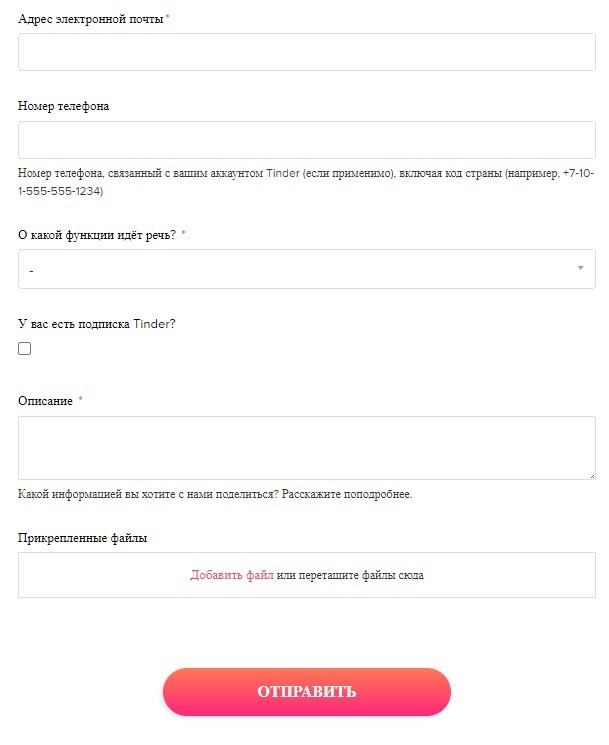
Анастасия Табалина
Автор статей по настройке и управлению телефонами на базе Андроид и iOS. Помощь в мире онлайна и Интернета: поиск информации, обзоры приложений, программ, настройка и управление
Оценка статьи:

Загрузка…
Самое читаемое:
 31.01.2023
31.01.2023
Валорант ошибка VAN 140 – что это, как исправить
Valorant — это один из самых популярных современных шутеров, который стал любимым среди многих отечественных…
Далее
 31.01.2023
31.01.2023
Xmeye ошибка 99993 – что делать?
XMEye является системой для осуществления видеонаблюдения в удаленном формате. За его разработку ответственен…
Далее
 31.01.2023
31.01.2023
Ошибки 2-9-2 и 2-9-1 Ростелеком multicast_unavailable – как исправить?
Wink от «Ростелеком» — это платформа интерактивного телевидения, популярная среди отечественных пользователей….
Далее
 28.01.2023
28.01.2023
Как отключить рекомендуемые ролики в Яндекс Дзене
Площадка «Яндекс.Дзен» недавно перешла в собственность VK и претерпела некоторые изменения. В первую очередь это…
Далее
Go to Tinder
r/Tinder
r/Tinder
A community for discussing the online dating app Tinder. Sharing conversations, reviewing profiles and more.
Members
Online
•
by
CrowSure9807
It allowed me to buy Tinder Platinum, but whenever I try to buy boost or super likes, I get this error code. I have tried multiple cards, on wifi and on data and I always get the same error. Internet doesn’t seem to offer any solution. Anyone have a workaround?